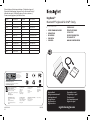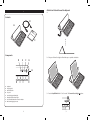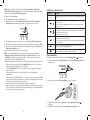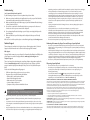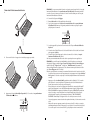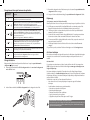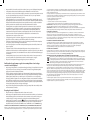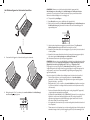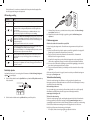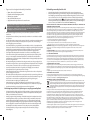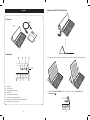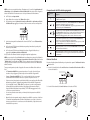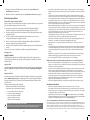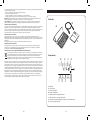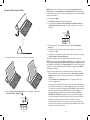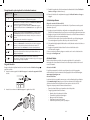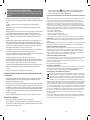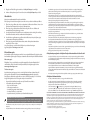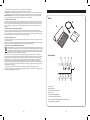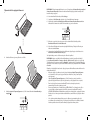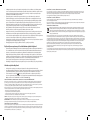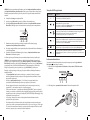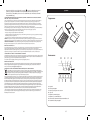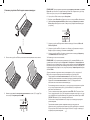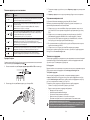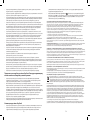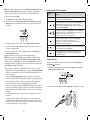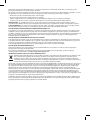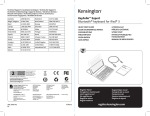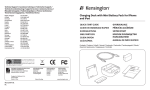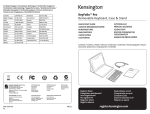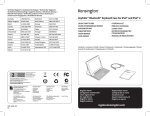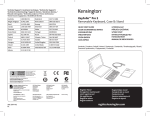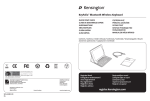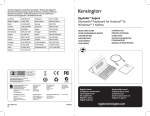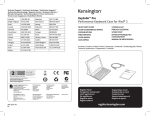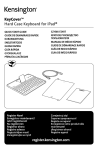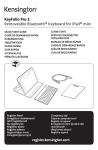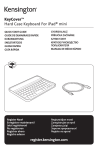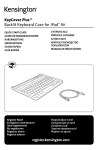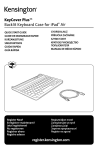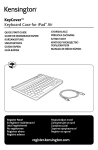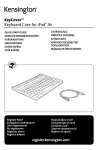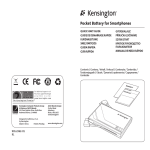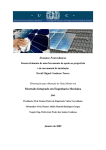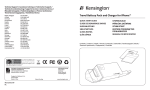Download Kensington KeyStand
Transcript
Technical Support / Assistance technique / Technischer Support / Technische ondersteuning / Supporto tecnico / Asistencia técnica / Műszaki támogatás / Technická podpora / Pomoc techniczna / Техническая поддержка / Assistência técnica Australia 1300 881 931 Nederland 010 713 1882 België / Belgique 02 401 2395 New Zealand 0800 539 26273 Brasil 14 3235-4003 Norway 80017520 Canada 1 800 268 3447 Österreich 0800 677 873 Denmark 80 250966 Polska 22 570 18 00 Deutschland 0692 222 3654 Portugal 800855802 España 911 146 735 Russia 007 495 933 5163 Finland 0800 9 15697 Schweiz / Suisse 044 580 6667 France 01 7671 0404 Sweden 08 5033 6577 Hungary 06 20 9430 612 United Kingdom 0203 364 5390 Ireland 01 431 1395 United States 1 800 535 4242 Italia 02 3604 7030 International Toll +31 53 484 9135 México 55 15 00 57 00 KeyStand™ Bluetooth® keyboard for iPad® family QUICK START GUIDE GUIDE DE DEMARRAGE RAPIDE KURZANLEITUNG SNELSTARTGIDS GUIDA RAPIDA GUÍA RÁPIDA GYORSKALAUZ PŘÍRUČKA ZAČÍNÁME SZYBKI START КРАТКОЕ РУКОВОДСТВО ПОЛЬЗОВАТЕЛЯ MANUAL DE INÍCIO RÁPIDO QUIC K STA RT G UID E For technical support visit: Pour tout support technique veullez visiter: Para suporte técnico visite: www.kensington.com Complete warranty terms are available at: www.warranty.kensington.com Tout les termes de la garantie sont disponibles au: www.warranty.kensington.com Kensington Computer Products Group A Division of ACCO Brands 333 Twin Dolphin Drive, 6th Floor Redwood Shores, CA 94065 Designed in California, U.S.A. by Kensington Made in China www.kensington.com ACCO Brands Europe ACCO Brands Canada ACCO Australia Oxford House Oxford Road Aylesbury Bucks, HP21 8SZ United Kingdom 5 Precidio Court Brampton Ontario, L6S 6B7 Canada Level 2, 8 Lord St Botany NSW 2019 Australia ACCO MEXICANA, S.A. DE C.V. ACCO Brands Chile S.A., Tilibra Produtos de Papelaria Ltda. Patents Pending Avenida Circuito de la Industria Norte # 6 Parque Industrial Lerma, Lerma, 52000 Estado de Mexico MEXICO Avda. San Josemaría Escrivá de Balaguer Nº5773 Vitacura, C.P. 7640870 Santiago, Chile Rua Aimorés, 6-9 Bauru, CEP 17013-900 São Paulo, Brasil 901-2582-02 KL K39533 Register Now! Enregistrer maintenant ! Jetzt registrieren! Nu registreren Registrar ahora Registra adesso Regisztràljon most! Zaregistrujte se nyní! Zarejestruj się! Зарегистрироваться! Registe-se agora! register.kensington.com Attach Your iPad and Connect the Keyboard English 1 Contents B A QUIC K STA RT G UID E C Components 2 Place your iPad on the ledge in either landscape or portrait orientation. D E F G H AKeyStand B Charging Cable C Quick Start Guide D Caps Lock E Power/Charging Indicator Light F Bluetooth Status Indicator Light G On/Off Switch/Bluetooth Connection Button H MicroUSB Charging Connector 2 3 Press the On/Off Switch for 1.5 to 5 seconds. The Power Indicator Light 3 glows. NOTE: When you first turn on the Keyboard, both the Power Indicator Light and the Bluetooth Status Indicator Light glow for 5 seconds. You cannot connect the Keyboard to your iPad until only the Power Indicator Light glows. 4 On your iPad, tap Settings. 5Open Bluetooth and make sure Bluetooth is on. 6 On the Keyboard, press the Bluetooth Connection Button. The Bluetooth Status Indicator Light starts blinking for 10 minutes or until connected to a device. LED Behavior and Explanation LED Behavior Explanation • If the KeyStand is off, asleep, or the battery is dead, the LEDs will remain off. • Initially at power-up, the Power and Bluetooth LEDs will turn on and stay lit for 5 seconds. • After 5 seconds the Bluetooth LED will turn off, followed by the Power LED 0.5s later. • When the Bluetooth Connection Button is pressed, the Power LED will stay solidly lit, while the Bluetooth LED will begin to blink for 10 minutes or until connected to an iPad. • Blink pattern: ON 1s, OFF 0.5s 7 The Keyboard now appears on your iPad screen. Tap Bluetooth Wireless Keyboard. 8 Your iPad screen displays a passkey. Enter the passkey on the Keyboard, and press Enter. 9 Your iPad screen shows the Keyboard as Connected. On the Keyboard, the Bluetooth Status Indicator Light turns off. 10 You can now use your Keyboard to type in any app. NOTE: To insure the K Lock key works correctly please ensure you do the following: Home page > Settings > General > Passcode key. Verify “Require Passcode” is set to “Immediately” otherwise a keyboard unlock will not require a passcode. Go back to previous menu and verify “Passcode Lock” is On. Note the following about the Bluetooth connection between the keyboard and your iPad: • Keyboard will go into pairing mode if the On/Off Switch is pressed for 5 seconds or longer then released (regardless of on or off state). • Press the On/Off Switch for 1.5 to 5 seconds then release = toggle keyboard power (on to off, off to on). • First turn (Factory default, no prior paired BT devices) – enter pairing mode automatically. • In ON state only - Hold “CTRL + FN + F” for 3 seconds or more = reset to factory default mode (clear all previously paired BT devices in memory), ALL LEDs should flash on and off 3 times and keyboard should turn to off mode. • If no active key press for 1 minute, the unit should go to sleep mode. • Anytime a key is pressed in sleep mode, the keyboard should automatically connect to last paired iPad if present. If iPad is not found after waking from sleep mode within 30 seconds, the device should go back to sleep. • Once the KeyStand is connected with your iPad, the Power LED will remain lit and all others will go off. • Also, if the KeyStand is awoken from sleep mode, the Power LED will turn on immediately. • While the KeyStand is connected to your iPad, the state of the Caps Lock toggle is shown by the Caps Lock LED. • When the KeyStand is plugged into a power source, the Charge LED will turn red and turn off only when charge is completed. Charge the Battery Charge your KeyStand before initial use or when the Charging Indicator blinks green. 1 Insert the small end of the Charging Cable into the micro USB Charging Connector on the Keyboard. 2 Insert the other end of the Charging Cable into your iPad charger. 3 Plug your iPad charger into a working outlet. The Charging Indicator Light glows red. 4 When the Keyboard is fully charged, the Charging Indicator Light turns off. 4 5 Troubleshooting I can’t connect the Keyboard to my iPad. Try the following in sequence. You can stop when the problem is fixed. 1 Make sure you have installed and set up Bluetooth correctly on your iPad. Check the documentation that came with your iPad for instructions. 2 Make sure that the Keyboard is within range of your iPad. Maximum Bluetooth range is about 10 meters/33 feet. 3 If your iPad is connected to other Bluetooth devices, you may need to disconnect some devices before you can connect to the Keyboard. 4 If you changed any Bluetooth settings on your iPad, try connecting the Keyboard to your iPad again. 5 Make sure that both your iPad battery and the Keyboard battery are sufficiently charged. If this does not solve the problem, please contact Kensington Support at kensington.com. • • • • • • • Enhancing Performance by Proper Care and Storage of your KeyStand Technical Support Technical support is available to all registered users of Kensington products. Technical Support contact information can be found on the back page of this manual. • • Web Support You may find the answer to your problem in the Frequently Asked Questions (FAQ) section of the Support area on the Kensington Website: www.support.kensington.com. Telephone Support There is no charge for technical support except long-distance charges where applicable. Please visit www.kensington.com for telephone support hours. In Europe, technical support is available by telephone Monday to Friday 09:00 to 21:00 (Central European time). Please note the following when calling support: • Call from a phone where you have access to your device. • Be prepared to provide the following information: – Name, address, and telephone number – Name of the Kensington product – Make and model of your computer – System software and version – Symptoms of the problem and what led to them WARNING! IMPORTANT SAFETY INSTRUCTIONS Failure to read and follow these safety instructions could result in fire, explosion, electrical shock or other hazard, causing serious and/or fatal injury and/or property damage. • • • • KeyStand gets wet, have a qualified technician evaluate the product’s safety before resuming use. Your KeyStand may become warm during operation. This is normal. However, to prevent overheating, keep area around KeyStand ventilated and do not place anything on or around KeyStand during operation. Do not operate your KeyStand near a heat source, heat vent, or in direct sunlight. Your KeyStand should be used in temperatures between 50–80°F (10–27°C). If the KeyStand begins to swell or expand, emits a strong odor, or becomes hot to the touch, discontinue use of the KeyStand, and have the product examined by a qualified electronic technician. Inspect your KeyStand and cables for damage before use. Have any damaged part repaired or replaced before use. Your KeyStand is not user serviceable. Do not attempt to open, modify, or repair. If the battery inside the KeyStand leaks for any reason, discontinue use, and do not allow the KeyStand’s contents to contact your skin or eyes. In the event of accidental contact wash the affected area with large amounts of water and seek medical attention immediately. Your KeyStand is not a toy. Keep them away from children. Insure that all persons who use this product read and follow these warnings and instructions. Do not leave the KeyStand on prolonged charge when not in use. Do not modify, disassemble, open, drop, crush, puncture, or shred the KeyStand. The KeyStand contains a lithium-polymer battery, which is flammable. Keep away from open flame. To prevent short circuit or other potential hazards, prevent metal objects such as coins or keys from coming into contact with the KeyStand, and do not insert foreign objects into the KeyStand or its ports. Keep your KeyStand dry, and do not use with wet hands. Moisture in or on the KeyStand may lead to electrical shock. If exposed to moisture during use, unplug the KeyStand immediately. If your 6 • Do not store your KeyStand either fully charged or discharged. It is best to store your KeyStand with at least 30 % charge remaining. To check the charge level of your KeyStand press the battery indicator button. Avoid frequent full discharges because this puts additional strain on the battery in the KeyStand. Charge your KeyStand between uses even if it is not fully discharged. The lithium-polymer battery used in this product has no “memory effect.” Therefore, several partial discharges with frequent recharges are better than one full discharge, and will help prolong the life of your KeyStand. Short battery life in laptops is mainly caused by heat, rather than charge/discharge patterns. Do not store your KeyStand at elevated temperatures (such as in your car) or in high humidity. Disposing of your KeyStand • • • Do not incinerate or dispose of your KeyStand in a fire or microwave. Do not dispose of your KeyStand as ordinary refuse, as it contains a lithium-polymer battery. Consult your local municipal or civil authority for instructions on correctly disposing of a lithium-polymer battery. indicates your KeyStand can be recycled by the In the USA and Canada: This mark Rechargeable Battery Recovery Corporation (“RBRC”). When you are ready to dispose of the KeyStand, please contact the RBRC at 1-800-8-BATTERY or www.rbrc.org. FEDERAL COMMUNICATIONS COMMISSION RADIO FREQUENCY INTERFERENCE STATEMENT This device has been tested and found to comply with the limits for a Class B digital device, pursuant to Part 15 of the FCC Rules. These limits are designed to provide reasonable protection against harmful interference in a residential installation. This equipment generates, uses. and can radiate radio frequency energy and, if not installed and used in accordance with the instructions, may cause harmful interference to radio communications. However, there is no guarantee that interference will not occur in a particular installation. If this equipment causes harmful interference to radio or television reception, which can be determined by turning the equipment off and on, the user is encouraged to try to correct the interference by one or more of the following measures: • Reorient or relocate the receiving antenna. • Increase the separation between the equipment and receiver. • Connect the equipment into an outlet on a circuit different from that to which the receiver is connected. • Consult the dealer or an experienced radio/TV technician for help. MODIFICATIONS: Modifications not expressly approved by Kensington may void the user’s authority to operate the device under FCC regulations and must not be made. SHIELDED CABLES: In order to meet FCC requirements, all connections to equipment using a Kensington input device should be made using only the shielded cables. FCC DECLARATION OF CONFORMITY COMPLIANCE STATEMENT This product complies with Part 15 of the FCC rules. Operation is subject to the following two conditions: (1) This device may not cause harmful interference, and (2) This device must accept any interference received, including 7 interference that may cause undesired operation. As defined in Section 2.909 of the FCC Rules, the responsible party for this device is Kensington Computer Product Group, 333 Twin Dolphin Drive, Redwood Shores, CA 94065,USA. INDUSTRY CANADA CONFORMITY This device has been tested and found to comply with the limits specified in RSS-210. Operation is subject to the following two conditions: (1) This device may not cause interference, and (2) This device must accept any interference, including interference that may cause undesired operation of the device. This Class [B] digital apparatus complies with Canadian ICES-003. Français Contenu B CE DECLARATION OF CONFORMITY Kensington declares that this product is in compliance with the essential requirements and other relevant provisions of applicable EC directives. For Europe, a copy of the Declaration of Conformity for this product may be obtained by clicking on the Compliance Documentation link at www.support.kensington.com. A INFORMATION FOR EU MEMBER-STATES ONLY The use of the symbol indicates that this product may not be treated as household waste. By ensuring this product is disposed of correctly, you will help prevent potential negative consequences for the environment and human health, which could otherwise be caused by inappropriate waste handling of this product. For more detailed information about recycling of this product, please contact your local city office, your household waste disposal service, or the shop where you purchased the product. QUIC K STA RT G Kensington and the ACCO name and design are registered trademarks of ACCO Brands. The Kensington Promise is a service mark of ACCO Brands. KeyStand is a registered trade mark of ACCO Brands. iPod is a trademark of Apple Inc., registered in the U.S. and other countries. iPhone is a trademark of Apple Inc. “Made for iPod” means that an electronic accessory has been designed to connect specifically to iPod and has been certified by the developer to meet Apple performance standards. “Works with iPhone” means that an electronic accessory has been designed to connect specifically to iPhone and has been certified by the developer to meet Apple performance standards. Apple is not responsible for the operation of this device or its compliance with safety and regulatory standards. All other registered and unregistered trademarks are the property of their respective owners. E C © 2012 Kensington Computer Products Group, a division of ACCO Brands USA LLC. Any unauthorized copying, duplicating, or other reproduction of the contents hereof is prohibited without written consent from Kensington Computer Products Group. All rights reserved. 08/12 Composants D E F G H AKeyStand B Câble de chargement C Guide de démarrage rapide D Verr. maj E Voyant lumineux d’alimentation/de chargement F Voyant lumineux d’état Bluetooth G Bouton Marche/Arrêt/Bouton de connexion Bluetooth H Connecteur de chargement micro-USB 8 UID 9 Fixez votre iPad et connectez le clavier 1 REMARQUE : lorsque vous mettez le clavier sous tension pour la première fois, le voyant lumineux d’alimentation et le voyant lumineux d’état Bluetooth s’allument pendant 5 secondes. Vous ne pouvez pas connecter le clavier à votre iPad tant que seul le voyant lumineux d’alimentation est allumé. 4 Sur votre iPad, tapez sur Réglages. 5Ouvrez Bluetooth et vérifiez que Bluetooth est activé. 6 Sur le clavier, appuyez sur le bouton de connexion Bluetooth. Le voyant lumineux d’état Bluetooth commence à clignoter pendant 10 minutes ou jusqu’à ce qu’un périphérique soit connecté. 7 Le clavier apparaît à présent sur l’écran de votre iPad. Tapez sur Bluetooth Wireless Keyboard. 2 Placez votre iPad sur le support en orientation paysage ou portrait. 3 Appuyez sur le bouton Marche/Arrêt pendant 1,5 à 5 secondes. Le voyant lumineux d’alimentation s’allume. 10 8 L’écran de votre iPad affiche une clé de sécurité. Entrez la clé de sécurité sur le clavier puis appuyez sur Entrée. 9 L’écran de votre iPad indique que le clavier est connecté. Sur le clavier, le voyant lumineux d’état Bluetooth s’éteint. 10 Vous pouvez maintenant utiliser votre clavier pour taper dans une application. REMARQUE : pour vérifier que la fente K Lock de sécurité fonctionne correctement, effectuez les réglages suivants : Page d’accueil > Réglages > Général > Verrouillage par code. Vérifiez que “ Exiger le code ” est réglé sur “ immédiatement ”autrement un déverrouillage du clavier n’exigera pas de code. Revenez au menu précédent et vérifiez que “ Verrouillage par code ” est activé. Notez les points suivants concernant la connexion Bluetooth entre le clavier et votre iPad : • Le clavier n’entrera pas en mode d’appariement si vous appuyez sur le bouton Marche/ Arrêt pendant 5 secondes ou plus puis le relâchez (indépendamment de l’état marche ou arrêt). • Appuyez sur le bouton Marche/Arrêt pendant une durée allant de 1,5 à 5 secondes puis relâchez-le = vous basculez entre l’état marche et arrêt de l’alimentation du clavier (entre marche et arrêt, entre arrêt et marche). • À la première mise sous tension (réglage par défaut d’usine, aucun périphérique BT apparié précédemment – vous entrez automatiquement en mode d’appariement. • Dans l’état MARCHE uniquement – Maintenez les touches CTRL + FN + F pendant au moins 3 secondes = vous réinitialisez le mode par défaut d’usine (efface tous les périphériques BT appariés précédemment en mémoire), TOUS LES VOYANTS LUMINEUX s’allument puis s’éteignent 3 fois et le clavier passe en mode arrêt. • Si vous n’appuyez sur aucune touche active pendant 1 minute, le clavier entre en mode veille. • Chaque fois que vous appuyez sur une touche en mode veille, le clavier se connecte automatiquement au dernier iPad apparié, le cas échéant. Si aucun iPad n’est détecté 30 secondes après la sortie du mode veille, le périphérique revient en mode veille. 11 Comportement du voyant lumineux et explication Comportement du voyant lumineux Explication • Si le KeyStand est hors tension, en mode veille ou que la batterie est épuisée, les voyant lumineux restent éteints. • À la première mise sous tension, les voyants lumineux d’alimentation et Bluetooth s’allument et restent allumés pendant 5 secondes. • Au bout de 5 secondes, le voyant lumineux Bluetooth s’éteint, puis c’est au tour du voyant lumineux d’alimentation, 0,5 seconde plus tard. • Lorsque vous appuyez sur le bouton de connexion Bluetooth, le voyant lumineux d’alimentation reste allumé alors que le voyant lumineux Bluetooth commence à clignoter pendant 10 minutes ou jusqu’à ce que vous connectiez un iPad. • Modèle de clignotement : MARCHE 1 s, ARRÊT 0,5 s • Une fois que le KeyStand est connecté avec votre iPad, le voyant lumineux d’alimentation reste allumé et tous les autres voyants s’éteignent. • De même, si le KeyStand est sorti du mode veille, le voyant lumineux d’alimentation s’allume immédiatement. • Lorsque le KeyStand est connecté à votre iPad, l’état de la touche Verr. maj est indiqué par le voyant lumineux Verr. maj. • Lorsque le KeyStand est branché dans une source d’alimentation, le voyant lumineux de chargement s’allume en rouge et s’éteint uniquement à la fin du chargement. Chargez la batterie Chargez votre KeyStand avant la première utilisation ou lorsque le voyant lumineux de chargement clignote en vert. 1 Insérez la petite extrémité du câble de chargement dans le connecteur de chargement micro-USB du clavier. 2 Insérez l’autre extrémité du câble de chargement dans le chargeur de votre iPad. 3 Branchez le chargeur de votre iPad dans une prise de courant. Le voyant lumineux de chargement s’allume en rouge. 4 Lorsque le clavier est totalement chargé, le voyant lumineux de chargement s’éteint. Dépannage Je ne peux pas connecter le clavier à mon iPad. Suivez la procédure ci-dessous. Vous pouvez l’interrompre lorsque le problème est résolu. 1 Vérifiez que vous avez installé et configuré Bluetooth correctement sur votre iPad. Consultez les instructions dans la documentation fournie avec votre iPad. 2 Vérifiez que le clavier se trouve dans la portée de votre iPad. La portée Bluetooth maximale est d’environ 10 mètres. 3 Si votre iPad est connecté à d’autres dispositifs Bluetooth, il se peut que vous deviez déconnecter certains d’entre eux avant d’effectuer la connexion au clavier. 4 Si vous avez modifié des réglages Bluetooth sur votre iPad, essayez de connecter de nouveau le clavier à votre iPad. 5 Vérifiez que la batterie de votre iPad et celle de votre clavier sont suffisamment chargées. Si le problème persiste, contactez l’Assistance Kensington sur le site kensington.com. Assistance technique Une assistance technique est disponible pour tous les utilisateurs de produits Kensington enregistrés. Les coordonnées de l’assistance technique sont disponibles au dos de ce manuel. Assistance Web Il se peut que vous trouviez une solution à votre problème dans la Foire aux questions (FAQ) de la zone Assistance du site Web de Kensington : www.support.kensington.com. Support téléphonique L’assistance technique est gratuite, à l’exception des coûts d’appel longue distance. Veuillez consulter le site www.kensington.com pour les heures d’ouverture de l’assistance téléphonique. En Europe, l’assistance technique est disponible par téléphone du lundi au vendredi, de 9h00 à 21h00. Veuillez noter ce qui suit lors d’une demande d’assistance : • Vous devez avoir accès à votre périphérique lorsque vous appelez l’assistance technique. • Les informations suivantes vous seront demandées: – Nom, adresse et numéro de téléphone – Nom du produit Kensington – Fabricant et modèle de votre ordinateur – Logiciel et version de votre système – Symptômes du problème et faits qui en sont à l’origine AVERTISSSEMENT ! CONSIGNES DE SÉCURITÉ IMPORTANTES En cas de non-respect de ces consignes de sécurité, vous risquez de provoquer un incendie, une explosion, une électrocution ou d’autres situations dangereuses, entraînant des dommages corporels et/ou matériels graves. 12 13 • • • • • • • • • • • Ne pas modifier, désassembler, ouvrir, laisser tomber, écraser, percer ni déchiqueter le KeyStand. Le KeyStand contient une batterie lithium-polymère inflammable. Tenir à l’abri du feu. Pour éviter les courts circuits ou d’autres dangers potentiels, ne pas mettre le KeyStand en contact avec des objets métalliques tels que des pièces de monnaie ou des clés, et ne pas introduire d’objets dans le KeyStand ou dans un de ses ports. Garder le KeyStand au sec, et ne pas l’utiliser avec les mains mouillées. L’humidité dans ou sur le KeyStand peut provoquer une électrocution. En cas d’exposition à l’humidité pendant l’utilisation, débrancher immédiatement le KeyStand. Si votre KeyStand est mouillé, consulter un technicien qualifié pour obtenir une évaluation de la sécurité du produit avant de le réutiliser. Votre KeyStand est susceptible de chauffer pendant son fonctionnement. Ceci est tout à fait normal. Néanmoins, pour éviter la surchauffe, s’assurer que la zone autour du KeyStand est ventilée et ne pas placer d’objets au-dessus ou à proximité de votre KeyStand pendant son fonctionnement. Ne pas faire fonctionner votre KeyStand près d’une source de chaleur ni à la lumière directe du soleil. Votre KeyStand doit être utilisé dans un environnement où les températures sont comprises entre10 et 27 °C. Si le KeyStand se gonfle ou se déforme, dégage une forte odeur, ou devient chaud au toucher, ne plus l’utiliser et le faire examiner par un technicien qualifié en électronique. Vérifier que votre KeyStand et les câbles ne sont pas endommagés avant l’utilisation. Remplacer ou réparer les parties endommagées avant l’utilisation. Vous ne devez pas réparer vous-même votre KeyStand. Ne pas tenter de modifier, d’ouvrir ou de réparer le produit. Si la batterie située à l’intérieur du KeyStand fuit pour une raison quelconque, arrêter son utilisation et éviter de mettre le contenu du KeyStand en contact avec la peau ou les yeux. Dans le cas d’un contact accidentel, rincer abondamment la zone affectée et faire immédiatement appel à un médecin. Votre KeyStand n’est pas un jouet. Le tenir loin de la portée des enfants. S’assurer que toutes les personnes qui utilisent ce produit lisent et suivent ces avertissements et consignes. Ne pas laisser le KeyStand en charge prolongée lorsque vous ne l’utilisez pas. Amélioration des performances grâce à une manipulation et un stockage corrects de votre KeyStand • • • Ne pas ranger le KeyStand s’il est complètement chargé ou déchargé. Il est préférable de le stocker lorsqu’il reste au moins 30 % de charge. Pour connaître le niveau de chargement du KeyStand, appuyez sur la touche d’indicateur de batterie. Éviter les décharges complètes fréquentes qui endommagent la batterie du KeyStand. Charger votre KeyStand après chaque utilisation, même s’il n’est pas complètement déchargé. La batterie lithium-polymère utilisée dans ce produit n’a pas d’« effet de mémoire ». Par conséquent, des décharges partielles fréquentes avec des chargements fréquents sont recommandés et meilleurs qu’une décharge complète. En outre, ceci permet de prolonger la durée de vie de votre KeyStand. Une durée de vie écourtée des batteries dans les ordinateurs portables est principalement due à la chaleur, plutôt qu’aux problèmes de charges et décharges. Ne pas stocker le KeyStand à des températures élevées (par exemple dans votre voiture) ou dans environnements très humides. contre toute interférence nuisible dans une installation résidentielle. Cet appareil peut produire, utiliser et émettre des fréquences radio. S’il n’est pas installé ni utilisé conformément aux instructions, il risque d’engendrer des interférences nuisibles aux communications radio. Tout risque d’interférences ne peut toutefois pas être entièrement exclu. Si cet équipement provoque des interférences avec la réception de la radio ou de la télévision (à déterminer en allumant puis éteignant l’équipement), vous êtes invité à y remédier en prenant une ou plusieurs des mesures citées ci-dessous : • Réorienter ou déplacer l’antenne de réception. • Éloigner l’équipement du récepteur. • Consulter le revendeur ou un technicien radio/TV expérimenté. • Connecter l’appareil sur une prise appartenant à un circuit différent de celui auquel est branché le récepteur. MODIFICATIONS : les modifications qui n’ont pas été explicitement approuvées par Kensington peuvent annuler votre autorisation d’utiliser l’appareil dans le cadre des réglementations FCC et sont expressément interdites. CABLES BLINDES : afin d’être reconnues conformes à la réglementation FCC, toutes les connexions établies sur un équipement utilisant un périphérique d’entrée Kensington doivent être effectuées uniquement à l’aide des câbles blindés fournis. DÉCLARATION DE CONFORMITÉ FCC Ce produit est conforme à la section 15 de la réglementation FCC. Son utilisation est soumise aux deux conditions suivantes : (1) il ne doit pas provoquer d’interférences gênantes et (2) il doit tolérer les interférences reçues, notamment celles susceptibles d’en perturber le fonctionnement. Comme défini dans la Section 2.909 du règlement FCC, la partie responsable pour ce périphérique est Kensington Computer Products Group, 333 Twin Dolphin Drive, Sixth Floor, Redwood Shores, CA 94065, Etats-Unis. DECLARATION DE CONFORMITE D’INDUSTRIE CANADA Ce périphérique a été testé et reconnu conforme aux limites spécifiées dans RSS-210. Son utilisation est soumise à deux conditions : (1) Ce périphérique ne doit pas engendrer d’interférences et (2) Ce périphérique doit accepter toute interférence, y compris des interférences pouvant entraîner des opérations non souhaitées du périphérique. Cet appareil numérique de classe [B] est conforme à la norme canadienne ICES-003. DÉCLARATION DE CONFORMITÉ CE Kensington déclare que ce produit est conforme aux principales exigences et aux autres dispositions des directives CE applicables. Pour l’Europe, une copie de la Déclaration de conformité pour ce produit peut être obtenue en cliquant sur le lien ‘ Documentation de conformité ‘ sur le site www.support.kensington.com. INFORMATIONS APPLICABLES UNIQUEMENT DANS LES PAYS MEMBRES DE L’UNION EUROPEENNE L’utilisation de ce symbole indique que ce produit ne peut pas être traité comme un déchet ménager ordinaire. En vous débarrassant de ce produit dans le respect de la réglementation en vigueur, vous contribuez à éviter les effets négatifs potentiels sur l’environnement et sur la santé humaine. Pour plus d’informations détaillées concernant le recyclage de ce produit, veuillez contacter votre municipalité, votre service de collecte des déchets ménagers ou le magasin où vous avez acheté le produit. Kensington et le nom et le design ACCO sont des marques déposées d’ACCO Brands. The Kensington Promise est une marque de service d’ACCO Brands. KeyStand est une marque déposée d’ACCO Brands. iPod est une marque commerciale d’Apple Inc., enregistrée aux États-Unis et dans d’autres pays. iPhone est une marque commerciale d’Apple Inc. “ Made for iPod ” signifie qu’un accessoire électronique a été conçu pour se connecter spécifiquement à iPod et a été certifié conforme aux normes de performances d’Apple par le développeur . “ Works with iPhone ” signifie qu’un accessoire électronique a été conçu pour se connecter spécifiquement à iPhone et a été certifié conforme aux normes de performances Apple par le développeur. Apple n’est pas responsable du fonctionnement de ce dispositif ni de sa conformité aux normes réglementaires et de sécurité. Toutes les autres marques déposées ou non sont la propriété de leurs détenteurs respectifs. © 2012 Kensington Computer Products Group, une division d’ACCO Brands. Toute copie, duplication ou autre reproduction non autorisée du contenu de ce manuel est interdite sans le consentement écrit de Kensington Computer Products Group. Tous droits réservés. 08/12 Recyclage de votre KeyStand • • • Ne pas brûler ni jeter le KeyStand dans un feu ou dans un micro-ondes. Ne mettez pas votre KeyStand au rebut comme de tout autre déchet ordinaire, car il contient une batterie lithium-polymère. Consultez la mairie de votre commune ou les autorités locales pour connaître les règles en usage concernant le recyclage de votre batterie lithium-polymère. indique que votre KeyStand peut être recyclé par la Aux États-Unis et au Canada : Ce symbole Rechargeable Battery Recovery Corporation (« RBRC »). Lorsque vous serez prêt à mettre votre KeyStand au rebut, veuillez contacter la RBRC au 1-800-8-BATTERY ou sur le site www.rbrc.org. DECLARATION DE LA COMMISSION FEDERALE DES COMMUNICATIONS (FCC) SUR L’INTERFERENCE DES FREQUENCES RADIO Remarque : Ce dispositif a été testé et déclaré conforme aux limitations s’appliquant aux dispositifs numériques de classe B, conformément à l’article 15 de la réglementation de la FCC. Ces restrictions ont pour but d’offrir une protection raisonnable 14 15 iPad einsetzen und Tastatur verbinden Deutsch 1 Inhalt B A QUIC K STA RT G UID E C Komponenten D E F G 2 Lehnen Sie das iPad im Hoch- oder Querformat an die Stützleiste. H AKeyStand B Ladekabel CKurzanleitung DFeststelltaste ENetz-/Ladekontrollleuchte FBluetooth-Statusanzeige G Ein-/Ausschalter / Bluetooth-Verbindungstaste HMicro-USB-Ladeverbindung 16 3 Drücken Sie den Ein-/Ausschalter für 1,5 bis 5 Sekunden. Die Netzkontrollleuchte leuchtet. 17 HINWEIS: Beim ersten Einschalten der Tastatur leuchten die Netzkontrollleuchte und die Bluetooth-Statusanzeigeleuchte für 5 Sekunden. Sie können die Tastatur erst mit dem iPad verbinden, wenn die Netzkontrollleuchte leuchtet. 4 Tippen Sie auf Ihrem iPad auf Einstellungen. 5 Öffnen Sie Bluetooth und stellen Sie sicher, dass Bluetooth aktiviert ist. 6 Drücken Sie an der Tastatur die Bluetooth-Verbindungstaste. Daraufhin blinkt die Bluetooth-Statusanzeigeleuchte für 10 Minuten oder so lange, bis Verbindung zu einem Gerät hergestellt wurde. LED-Verhalten mit Erläuterung LED-Verhalten Erläuterung • Wenn der KeyStand ausgeschaltet oder im Energiesparmodus ist bzw. der Akku leer ist, leuchten die LEDs nicht. • Gleich nach dem Einschalten leuchten die LEDs für die Netzanzeige und Bluetooth 5 Sekunden lang. • Nach 5 Sekunden erlischt die Bluetooth-LED; die Netzanzeige-LED erlischt eine halbe Sekunde später. • Wenn Sie die Bluetooth-Verbindungstaste drücken, leuchtet die Netzanzeige-LED permanent, während die Bluetooth-LED 10 Minuten oder so lange blinkt, bis Verbindung zu einem iPad hergestellt wurde. • Blinkmuster: 1 s AN, 0,5 s AUS 7 Die Tastatur wird jetzt auf Ihrem iPad-Bildschirm angezeigt. Tippen Sie auf Bluetooth Wireless Keyboard. 8 Auf Ihrem iPad-Bildschirm wird ein Hauptschlüssel anzeigt. Geben Sie den Hauptschlüssel über Ihre Tastatur ein und drücken Sie die Eingabetaste. 9 Auf Ihrem iPad-Bildschirm wird die Tastatur als verbunden angezeigt. Die BluetoothStatusanzeige an der Tastatur erlischt. 10 Über Ihre Tastatur können Sie nun jedes Programm aufrufen. HINWEIS: Stellen Sie sicher, dass die Sperrtaste “K” richtig funktioniert, indem Sie folgende Schritte durchführen: Wählen Sie Folgendes aus: Startseite > Einstellungen > Allgemein > Code-Sperre. Stellen Sie sicher, dass die Option Code anfordern auf Sofort eingestellt ist, da zum Entsperren der Tastatur sonst kein Code erforderlich ist. Wechseln Sie wieder zum vorherigen Menü und stellen Sie sicher, dass Code-Sperre aktiviert ist. Im Zusammenhang mit der Bluetooth-Verbindung zwischen Tastatur und iPad ist Folgendes zu beachten: • Die Tastatur schaltet in den Kopplungsmodus, wenn der Ein-/Aus-Schalter mindestens 5 Sekunden lang gedrückt und dann los gelassen wird (es spielt keine Rolle, ob das Gerät an- oder ausgeschaltet ist). • Wenn Sie den Ein-/Aus-Schalter für 1,5 bis 5 Sekunden drücken und dann loslassen, wird die Tastatur ein- bzw. ausgeschaltet (Wechsel von AN zu AUS und von AUS zu AN). • Beim ersten Einschalten (Werkseinstellung, ohne zuvor gekoppelte BT-Geräte) wird automatisch der Kopplungsmodus aktiviert. • Gilt nur im AN-Zustand: Halten Sie STRG + FN + F für mindestens 3 Sekunden gedrückt, um das Gerät auf die Werkseinstellung zurückzusetzen (alle zuvor gekoppelten BT-Geräte werden aus dem Speicher gelöscht). Alle LEDs blinken 3 Mal und die Tastatur wechselt in den AUS-Zustand. • Wenn für eine Minute keine aktive Tastenbetätigung erfolgt, wechselt die Tastatur in den Energiesparmodus. • Bei der nächsten Tastenbetätigung im Energiesparmodus stellt die Tastatur automatisch eine Verbindung zum zuletzt gekoppelten iPad her, sofern dieses vorhanden ist. Wird das iPad nach Beendigung des Energiesparmodus nicht innerhalb von 30 Sekunden gefunden, wechselt das Gerät wieder in den Energiesparmodus. 18 • Wenn der KeyStand eine Verbindung zum iPad hergestellt hat, leuchtet die Netzanzeige-LED weiterhin, während alle anderen LEDs erlöschen. • Wenn Sie den KeyStand aus dem Energiesparmodus “zurückholen”, leuchtet die Netzanzeige-LED ebenfalls sofort. • Solange der KeyStand mit dem iPad verbunden ist, zeigt die LED für die Feststelltaste an, ob die Feststelltaste arretiert ist oder nicht. • Wenn Sie den KeyStand an eine Stromquelle anschließen, leuchtet die LED für die Ladekontrollleuchte rot und erlischt erst, wenn der Ladevorgang beendet ist. Laden des Batteriens Laden Sie den KeyStand vor der ersten Verwendung oder, wenn die Ladekontrollleuchte grün blinkt. 1 Verbinden Sie das kleineren Stecker des Ladekabels mit der Micro-USBLadeverbindung an der Tastatur. 2 Verbinden Sie das andere Ende des Ladekabels mit Ihrem iPad-Ladegerät. 19 3 Stecken Sie Ihr iPad-Ladegerät in eine funktionsfähige Steckdose. Die Ladeanzeige leuchtet rot. 4 Wenn die Tastatur vollständig geladen ist, erlischt die Ladeanzeige. Fehlerbehebung WARNUNG! WICHTIGE SICHERHEITSANWEISUNGEN Lesen und befolgen Sie die Sicherheitshinweise in der vorliegenden Bedienungsanleitun g unbedingt sorgfältig, um Brand, Explosion, Stromschlag oder andere Gefahren zu vermeiden, die zu Sachschäden und/oder schweren oder gar tödlichen Verletzungen führen können. • Ich kann die Tastatur nicht mit meinem iPad verbinden. Führen Sie folgende Schritte in angegebener Reihenfolge aus. Sie können unterbrechen, sobald das Problem behoben ist. 1 Stellen Sie sicher, dass die Bluetooth-Funktion auf Ihrem iPad ordnungsgemäß installiert und eingerichtet wurde. Anweisungen dazu finden Sie in der Dokumentation zu Ihrem iPad. 2 Stellen Sie sicher, dass sich die Tastatur in Reichweite Ihres iPads befindet. Die maximale Bluetooth-Reichweite liegt bei etwa 10 Metern. 3 Wenn Ihr iPad mit anderen Bluetooth-Geräten verbunden ist, müssen Sie vor dem Verbinden der Tastatur eventuell einige Verbindungen trennen. 4 Falls Sie Bluetooth-Einstellungen auf Ihrem iPad geändert haben, versuchen Sie, erneut eine Verbindung zwischen der Tastatur und dem iPad herzustellen. 5 Stellen Sie sicher, dass sowohl der Batterien des iPads als auch der der Tastatur ordnungsgemäß geladen ist. Wenn das Problem dadurch nicht behoben wird, wenden Sie sich unter kensington.com an den Kensington-Support. • • • • • Technischer Support Alle registrierten Benutzer von Kensington-Produkten erhalten technische Unterstützung. Die Kontaktinformationen zur technischen Unterstützung sind der Rückseite dieser Bedienungsanleitung zu entnehmen. Unterstützung über das Internet Viele Probleme lassen sich bereits mithilfe der „Häufig gestellten Fragen“ (Frequently Asked Questions, (FAQ)) im Unterstützungsbereich auf der Kensington-Website lösen: www.support.kensington.com. Telefonische Unterstützung Mit Ausnahme von eventuellen Ferngesprächsgebühren entstehen keine Kosten für die technische Unterstützung. Die Geschäftszeiten der telefonischen Unterstützung entnehmen Sie bitte unserer Website www.kensington.com. In Europa sind wir telefonisch für Sie da: von Montag bis Freitag zwischen 9:00 und 21:00 Uhr. Beachten Sie hinsichtlich der telefonischen Kontaktaufnahme mit der technischen Unterstützung Folgendes: • Benutzen Sie für Anrufe ein Telefon, von dem aus Sie Zugriff auf das Gerät haben. • Bereiten Sie folgende Informationen vor: – Name, Anschrift, Telefonnummer – Bezeichnung des Kensington-Produkts – Hersteller und Modell des Computers – Systemsoftware und Version – Symptome des Problems und Ursachen 20 • • • • • Das KeyStand darf nicht modifiziert, auseinandergenommen, geöffnet, fallen gelassen, zerdrückt, aufgestochen oder zerkleinert werden. Das KeyStand ist mit einem Lithium-Polymer-Batterien ausgestattet, der entflammbar ist. Halten Sie es von offenem Feuer fern. Zur Vermeidung von Kurzschlüssen und anderen potenziellen Gefahren, sollten Sie darauf achten, dass das KeyStand nicht in Kontakt mit metallischen Gegenständen, wie z. B. Münzen oder Schlüsseln, kommt und keine Fremdkörper in das KeyStand oder dessen Anschlüsse eingeführt werden. Halten Sie das KeyStand stets trocken und verwenden Sie es nicht mit nassen Händen. Feuchtigkeit im Inneren oder auf der Oberfläche des KeyStand kann zu Stromschlägen führen. Falls das KeyStand während der Verwendung mit Feuchtigkeit in Berührung kommt, ziehen Sie es sofort ab. Falls Ihr KeyStand nass wird, lassen Sie die Sicherheit des Produkts Von einem qualifizierten Techniker überprüfen, bevor Sie es wieder in Gebrauch nehmen. Das KeyStand kann sich während des Betriebs erhitzen. Dies Ist normal. Um Überhitzung zu vermeiden, ist dafür zu sorgen, dass der Bereich um das KeyStand belüftet ist. Außerdem dürfen während des Betriebs keine Gegenstände auf oder um das KeyStand abgelegt werden. Betreiben Sie das KeyStand nicht in der Nähe von Hitzequellen, Heizungsöffnungen oder unter direkter Sonneneinstrahlung. Das KeyStand sollte in einem Temperaturbereich von ca. 10–27°C betrieben werden. Wenn das KeyStand beginnt, Wölbungen zu zeigen oder sich ausdehnt, einen starken Geruch ausströmt oder sich heiß anfühlt, sollten Sie das KeyStand nicht mehr verwenden und das Produkt von einem qualifizierten Elektrotechniker untersuchen lassen, bevor Sie es wieder in Betrieb nehmen. Untersuchen Sie KeyStand und Kabel vor der Verwendung auf Schäden. Lassen Sie etwaige beschädigte Teile vor Gebrauch reparieren oder austauschen. Ihr KeyStand kann nicht vom Benutzer gewartet werden. Versuchen Sie nicht, die Teile zu öffnen, Änderungen daran vorzunehmen oder sie zu reparieren. Wenn der Batterien im KeyStand ausläuft, verwenden Sie es nicht mehr und achten Sie darauf, dass der Inhalt des KeyStand nicht mit Haut oder Augen in Berührung kommt. Wenn es doch zu Kontakt mit der ausgetretenen Flüssigkeit kommt, spülen Sie den betroffenen Bereich mit reichlich Wasser und suchen Sie sofort einen Arzt auf. Das KeyStand ist kein Spielzeug. Bewahren Sie es außerhalb der Reichweite von Kindern auf. Sorgen Sie dafür, dass alle Personen, die dieses Produkt verwenden, diese Warnhinweise und Anweisungen lesen und befolgen. Belassen Sie das KeyStand nicht in übermäßig langen Ladezyklen, wenn das Gerät nicht verwendet wird. Steigerung der Leistung durch sachgemäße Pflege und Wartung des KeyStand • • Lagern Sie die KeyStand nicht in vollständig geladenem bzw. entladenem Zustand. Die KeyStand sollte am besten mit einer Restkapazität von mindestens 30 % gelagert werden.Drücken Sie die Taste für die Batterienstandsanzeige, um den Ladestatus Ihres KeyStand zu prüfen. Verbinden Sie das KeyStand zum Prüfen des Batterienladestands über das integrierte USB-Kabel mit einer Stromquelle. Prüfen Sie, ob die LED-Batteriestatusanzeige grün leuchtet. Vermeiden Sie es, das KeyStand häufig vollständig zu entladen, da dies den Batterien zusätzliche belastet. Laden Sie das KeyStand auf, wenn es nicht verwendet wird, auch wenn es nicht vollständig entladen wurde. Der in diesem Produkt verwendete Lithium-Polymer-Batterien weist keinen MemoryEffekt auf. Daher sind mehrere Teilentladungen mit häufiger Wiederaufladung besser als eine vollständige Entladung und tragen zur Verlängerung der Lebensdauer des KeyStand bei. Eine verkürzte Batterienlebensdauer bei Notebooks wird häufig durch Hitze anstelle von Lade- und Endladezyklen verursacht. 21 • Laden Sie das KeyStand nicht an einem Ort mit erhöhter Temperatur (z. B. im Auto) oder hoher Luftfeuchtigkeit. Nederlands Entsorgen des KeyStand • • • Verbrennen Sie das KeyStand nicht und entsorgen Sie es nicht in Feuer oder Mikrowellenstrahlung. Entsorgen Sie das KeyStand nicht im normalen Hausmüll, da es einen Lithium-Polymer-Batterien enthält. Anweisungen zur ordnungsgemäßen Entsorgung von Lithium-Polymer-Batteriens Erhalten Sie von Ihrer städtischen Behöre oder Ihrer Gemeinde. ) gibt an, dass das KeyStand von der Rechargeable Für USA und Kanada: Dieses Symbol ( Battery Recovery Corporation („RBRC“) recycelt werden kann. Setzen Sie sich mit der RBRC unter der Telefonnummer +1 800 8 BATTERY oder unter www.rbrc.org in Verbindung, wenn Sie das KeyStand entsorgen möchten. FCC-BESTIMMUNGEN ZU FUNKFREQUENZSTÖRUNGEN Hinweis: Dieses Gerät erfüllt den Tests zufolge die Auflagen von digitalen Geräten der Klasse B entsprechend Part 15 der FCC-Vorschriften. Ziel dieser Vorschriften ist es, ungünstige Interferenzen in gebäudeinternen Installationen möglichst zu vermeiden. Das Gerät erzeugt, verwendet und sendet u. U. Funkfrequenzenergie. Bei unsachgemäßer Installation und Verwendung können Störungen auftreten. In Einzelfällen sind Störungen jedoch generell nicht auszuschließen. Wenn das Gerät ein- und ausgeschaltete Einrichtungen stört, sollte der Anwender eine oder mehrere der folgenden Gegenmaßnahmen vornehmen: • Ausrichtungsänderung oder Ortsänderung der Empfangsantenne • Entfernungsänderung zwischen Gerät und Empfänger • Befragen des Händlers oder eines erfahrenen Funk-/TV-Technikers • Umstecken des Geräts in eine andere Steckdose als die des Empfängers. ÄNDERUNGEN: Nicht ausdrücklich durch Kensington genehmigte Änderungen können die Betriebszulassung des Geräts gemäß den FCC-Vorschriften ungültig werden lassen und müssen unterbleiben. GESCHIRMTE KABEL: Entsprechend den FCC-Vorschriften sind alle Verbindungen zu anderen Geräten mit einem Kensington-Gerät ausschließlich über die mitgelieferten geschirmten Kabel vorzunehmen. FCC-KONFORMITÄTSERKLÄRUNG Dieses Produkt erfüllt die Auflagen gemäß Part 15 der FCC-Vorschriften. Der Betrieb erfolgt unter Einhaltung von zwei Bedingungen: (1) Das Gerät darf keine ungünstigen Interferenzen verursachen und (2) das Gerät muss alle eingehenden Interferenzen tolerieren, dies gilt auch für Interferenzen, die Betriebsstörungen verursachen. Gemäß Abschnitt 2.909 der FCC-Vorschriften ist die Kensington Computer Products Group, 333 Twin Dolphin Drive, 6th Floor, Redwood Shores, CA 94065, USA, für das Gerät verantwortlich. INDUSTRY CANADA-KONFORMITÄT Dieses Gerät wurde getestet und erfüllt die in RSS-210 festgelegten Grenzwerte. Der Betrieb unterliegt den folgenden beiden Konditionen: (1) Das Gerät darf keine Interferenzen verursachen und (2) das Gerät muss alle eingehenden Interferenzen tolerieren, dies gilt auch für Interferenzen, die Betriebsstörungen des Geräts verursachen. Dieses digitale Gerät der Klasse [B] erfüllt die Auflagen des kanadischen ICES-003. CE-KONFORMITÄTSERKLÄRUNG Kensington erklärt, dass dieses Produkt die wesentlichen Anforderungen und andere zutreffende Bestimmungen der geltenden EC-Vorschriften erfüllt. Für Europa finden Sie evtl. eine Kopie der Konformitätserklärung für dieses Produkt, indem Sie unter www.support.kensington.com auf den Link ‘Compliance Documentation’ klicken. INFORMATIONEN FÜR EU-MITGLIEDSSTAATEN Die Verwendung des Symbols gibt an, dass dieses Produkt nicht als Hausmüll behandelt werden darf. Durch das Sicherstellen der korrekten Beseitigung dieses Produkts tragen Sie dazu bei, mögliche negative Auswirkungen auf die Umwelt und die Gesundheit von Menschen zu vermeiden, die anderenfalls bei ungeeigneter Beseitigung dieses Produkts hervorgerufen werden können. Detaillierte Informationen zur Wiederverwertung dieses Produkts erhalten Sie bei den örtlichen Behörden, bei dem für Ihren Wohnsitz zuständigen Wertstoffverwerter bzw. dem Geschäft, in dem Sie dieses Produkt erworben haben. Kensington und der Name ACCO sowie sein Design sind registrierte Handelsmarken von ACCO Brands. „The Kensington Promise“ ist eine Dienstleistungsmarke von ACCO Brands. KeyStand ist eine eingetragene Marke von ACCO Brands. iPod ist eine eingetragene Marke von Apple, Inc. in den USA und anderen Ländern. iPhone ist eine Marke von Apple Inc. „Made for iPod“ bedeutet, dass ein elektronisches Gerät speziell so entwickelt wurde, dass es mit einem iPod verbunden werden kann, und vom Entwickler dahingehend zertifiziert wurde, dass es die Leistungsstandards von Apple erfüllt. „Works with iPhone“ bedeutet, dass ein elektronisches Gerät speziell so entwickelt wurde, dass es mit einem iPhone verbunden werden kann, und vom Entwickler dahingehend zertifiziert wurde, dass es die Leistungsstandards von Apple erfüllt. Apple ist nicht für den Betrieb des Geräts oder dessen Erfüllung von Normen zur Sicherheit und rechtlichen Bestimmungen verantwortlich. Alle anderen registrierten und nicht registrierten Handelsmarken sind Eigentum der jeweiligen Unternehmen. Inhoudsopgave B A QUIC RT G UID E C Onderdelen D E F G H AKeyStand B Oplaadkabel CSnelstartgids D Caps Lock E Indicatielampje voeding/opladen F Indicatorlampje Bluetooth-status G Aan-uit-schakelaar/ Bluetooth-verbindingsknop HmicroUSB-oplaadconnector © 2012 Kensington Computer Products Group, ein Bereich von ACCO Brands. Die unerlaubte Vervielfältigung, Duplizierung oder eine andere Form der Reproduktion von Inhalten hieraus ist ohne schriftliche Genehmigung durch die Kensington Technology Group untersagt. Alle Rechte vorbehalten. 08/12 22 K STA 23 Uw iPad bevestigen en het toetsenbord aansluiten 1 OPMERKING: Wanneer u eerst het toetsenbord inschakelt, gaan zowel het indicatielampje voor de voeding als het indicatielampje voor de Bluetooth-status gedurende 5 seconden gloeien. U kunt het toetsenbord pas op uw iPad aansluiten wanneer het indicatielampje voor de voeding gloeit. 4 Tik op uw iPad op Instellingen. 5Open Bluetooth en zorg ervoor dat Bluetooth is ingeschakeld. 6 Druk op het toetsenbord op de Bluetooth-verbindingsknop. Het indicatielampje voor de Bluetooth-status gaat gedurende 10 minuten of tot aan de aansluiting op een apparaat knipperen. 2 Plaats uw iPad in liggende of staande stand tegen de steunrand. 3 Druk gedurende 1,5 tot 5 seconden op de aan-uit-schakelaar. Het indicatielampje voor de voeding gaat gloeien. 24 7 Het toetsenbord wordt nu weergegeven op uw iPad-scherm. Tik op Bluetooth Wireless Keyboard (Kensington Bluetooth-toetsenbord voor iPad). 8 Op uw iPad-scherm wordt een code weergegeven. Typ de code in op het toetsenbord en druk op Enter. 9 Op uw iPad-scherm wordt uw toetsenbord nu als aangesloten aangegeven. Op het toetsenbord gaat het indicatorlampje voor de Bluetooth-status uit. 10 U kunt uw toetsenbord nu bij elke toepassing gebruiken. OPMERKING: Om ervoor te zorgen dat de K Lock-codesleutel correct functioneert, móet u het volgende selecteren: Home page (Hoofdpagina) > Settings (Instellingen) > General (Algemeen) > Passcode key (Toegangscode). Controleer of “Require Passcode” (Toegangscode vereisen) is ingesteld op “Immediately”(Onmiddellijk), omdat een ontgrendeling van het toetsenbord anders geen toegangscode vergt. Ga terug naar het vorige menu en controleer of “Passcode Lock” (Vergrendeling met toegangscode) is ingesteld op On (Aan). Let op het volgende bij de Bluetooth-verbinding tussen het toetsenbord en uw iPad: • Het toetsenbord gaat over op de koppelingsmodus als de aan-uit-schakelaar gedurende 5 seconden of langer wordt ingedrukt en vervolgens wordt losgelaten (ongeacht de status -- aan of uit). • Druk gedurende 1,5 tot 5 seconden op de aan-uit-schakelaar en laat deze vervolgens los; hiermee schakelt u de voeding van het toetsenbord aan of uit (van aan naar uit, of uit naar aan). • Eerste maal (standaard fabrieksinstelling, zonder eerder gekoppelde BT-apparaten) – koppelingsmodus automatisch ingeschakeld. • Bij uitsluitend status ON (AAN) - Houd “CTRL + FN + F” gedurende 3 seconden of meer ingedrukt = resetten naar standaard fabrieksmodus (alle eerder gekoppelde BTapparaten in geheugen wissen), ALLE LED-lampjes gaan 3 maal aan en uit en het toetsenbord komt in de modus uitgeschakeld. • Als er gedurende één minuut niet op een toets wordt gedrukt, komt het toetsenbord in de slaapstand. • Telkens wanneer in de slaapstand op een toets wordt gedrukt, wordt het toetsenbord automatisch aangesloten op de laatst aangekoppelde iPad (indien aanwezig). Als de 25 iPad niet binnen 30 seconden na ontwaken uit de slaap stand wordt aangetroffen, keert het apparaat terug naar de slaapstand. LED-werking en uitleg LED-werking Uitleg • Als de KeyStand uit staat of als de batterij leeg is, blijven de LED-lampjes uit. • De LED-lampjes voor de voeding en Bluetooth-status gaan bij het inschakelen van voeding aanvankelijk branden en blijven gedurende 5 seconden aan. • Na 5 seconden gaat het LED-lampje voor de Bluetooth-status uit, 0,5 seconde later gevolgd door het LED-lampje voor de voeding. • Wanneer op de Bluetooth-verbindingsknop wordt gedrukt, blijft het LEDlampje voor de voeding continu branden, terwijl het LED-lampje voor de Bluetooth-status gedurende 10 minuten of tot aan de aansluiting op een iPad gaat knipperen. • Knipperpatroon: AAN 1 seconde, UIT 0,5 seconden • Zodra de KeyStand wordt aangesloten op de iPad, blijft het LED-lampje voor de voeding branden, terwijl de andere uit gaan. • Ook gaat het LED-lampje voor de voeding onmiddellijk branden, wanneer de KeyStand uit de slaapstand wordt ontwaakt. • Terwijl de KeyStand wordt aangesloten op de iPad, wordt de status van de schakelaar voor Caps Lock weergegeven door het LED-lampje voor Caps Lock. • Wanneer de KeyStand wordt aangesloten op een voedingsbron, gaat het LED-lampje voor opladen rood branden; dit lampje gaat uit wanneer het opladen is voltooid. De batterij opladen Laad uw KeyStand op vóór een eerste gebruik of wanneer het indicatielampje Bezig met opladen groen knippert. 1 Sluit het kleine uiteinde van de oplaadkabel aan op de micro USB-oplaadconnector op het toetsenbord. 3 Sluit uw iPad-oplader aan op een functionerend stopcontact. Het indicatorlampje voor opladen brandt rood. 4 Wanneer het toetsenbord volledig is opgeladen, gaat het indicatorlampje voor opladen uit. Problemen opsporen Ik kan het toetsenbord niet aansluiten op mijn iPad. Probeer de volgende stappenreeks. U kunt hiermee stoppen wanneer het probleem is verholpen. 1 Controleer of Bluetooth op de juiste manier op uw iPad is geïnstalleerd en ingesteld. Raadpleeg de documentatie van uw iPad voor instructies. 2 Zorg ervoor dat het toetsenbord binnen bereik van uw iPad is. Het maximale Bluetooth-bereik is ongeveer 10 meter. 3 Als uw iPad is aangesloten op andere Bluetooth-apparaten, moet u mogelijk eerst enkele andere apparaten loskoppelen voordat u het toetsenbord kunt aansluiten. 4 Als u een of meer Bluetooth-instellingen op uw iPad hebt gewijzigd, probeert u het toetsenbord opnieuw op uw iPad aan te sluiten. 5 Zorg ervoor dat uw iPad-batterij en de batterij van het toetsenbord voldoende zijn opgeladen. Als hiermee het probleem niet is opgelost, neemt u contact op met Ondersteuning van Kensington op kensington.com. Technische ondersteuning Technische ondersteuning is beschikbaar voor alle geregistreerde gebruikers van Kensington-producten. Contactinformatie voor technische ondersteuning treft u aan op de achterzijde van deze handleiding. Ondersteuning via internet Voor een antwoord op een eventueel probleem kunt u terecht in de sectie Frequently Asked Questions (FAQ) in het gedeelte Support van de Kensington-website: www.support.kensington.com. 2 Sluit het andere uiteinde van de oplaadkabel aan op uw iPad-oplader. 26 Telefonische ondersteuning Technische ondersteuning is gratis, met uitzondering van interlokale of internationale telefoongesprekken (indien van toepassing). Raadpleeg www.kensington.com voor openingstijden van de telefonische ondersteuning. In Europa is technische ondersteuning telefonisch beschikbaar van maandag tot en met vrijdag van 09:00 tot 21:00 uur. Let bij het opbellen naar ondersteuning op het volgende: • Als u opbelt, dient u tevens toegang tot uw computer te hebben. 27 • Zorg ervoor dat u de volgende informatie bij de hand hebt: – Naam, adres en telefoonnummer – De naam van het Kensington-product – Merk en type computer – Uw systeemsoftware en versie – Symptomen van het probleem en de oorzaak ervan WAARSCHUWING! BELANGRIJKE VEILIGHEIDSVOORSCHRIFTEN Nalatigheid om deze veiligheidsvoorschriften te lezen en op te volgen kan leiden tot brand, explosie, elektrische schok of ander gevaar, dat ernstig en/of fataal letsel en/of beschadiging van eigendommen kan veroorzaken. • • • • • • • • • • • De KeyStand niet wijzigen, demonteren, openen, laten vallen, verpletteren, doorboren of vermorzelen. Het KeyStand bevat een lithium-/polymeerbatterij die ontvlambaar is. Houd dit uit de nabijheid van open vuur. Voorkom dat metalen voorwerpen zoals munten of sleutels in contact komen met het KeyStand, en steek geen vreemde voorwerpen in het KeyStand of de poorten ervan, om kortsluiting of andere mogelijke gevaren te voorkomen. Houd uw KeyStand droog en gebruik dit niet met natte handen. Vocht in of op uw KeyStand kan leiden tot een elektrische schok. Bij blootstelling aan vocht tijdens gebruik koppelt u het KeyStand onmiddellijk los. Als uw KeyStand nat wordt, laat u de veiligheid ervan eerst door een hiertoe bevoegd en opgeleid technicus beoordelen voordat u het product weer gaat gebruiken. Tijdens gebruik kan uw KeyStand heet worden. Dit is normaal. Om oververhitting echter te voorkomen houdt u het gebied om uw KeyStand goed geventileerd en plaatst u tijdens gebruik niets op of om het KeyStand. Gebruik uw KeyStand niet in de nabijheid van een warmtebron, ventilatiekanaal of in het directe zonlicht. Uw KeyStand dient te worden gebruikt bij temperaturen tussen 10 en 27 graden Celsius Als uw KeyStand begint op te zwellen of anderszins groter wordt, een sterke geur vrijgeeft of te heet wordt om nog aan te raken, stopt u met het gebruik van het KeyStand en laat u de veiligheid van het product eerst beoordelen door een hiertoe bevoegd en opgeleid elektrotechnicus. Controleer uw KeyStand en de kabels vóór gebruik op beschadiging. Laat een eventueel beschadigd onderdeel vóór gebruik repareren of vervangen. Uw KeyStand is niet bestemd voor onderhoud door de gebruiker. Probeer niet om dit product te openen, te wijzigen of te repareren. Als de batterij binnen in uw KeyStand om een bepaalde reden lekt, stopt u met het gebruik ervan en zorgt u ervoor dat de inhoud van het KeyStand niet in contact komt met uw huid of ogen. Als zich per abuis een contact heeft voorgedaan, wast u het getroffen gebied met grote hoeveelheden water en raadpleegt u onmiddellijk een arts. Uw KeyStand is geen speelgoed. Houd dit buiten bereik van kinderen. Zorg ervoor dat alle personen die dit product gebruiken, deze waarschuwingen en voorschriften lezen en opvolgen. Houd het KeyStand niet op verlengd opladen, wanneer dit niet in gebruik is. Verbetering van prestaties door juiste zorg voor en opslag van uw KeyStand • • • Sla het KeyStand niet volledig opgeladen of volledig ontladen op. U kunt uw KeyStand het beste opslaan met 30% van de lading resterend.Ter controle van het oplaadniveau van uw KeyStand drukt u op de indicatieknop voor de batterij. Vermijd geregelde volledige ontladingen, omdat dit de batterijen in het KeyStand extra belast. Laad uw KeyStand tussentijds op, ook wanneer dit niet volledig is ontladen. De in dit product gebruikte lithium-/polymeerbatterij beschikt niet over een “geheugenfunctie”. Daarom zijn meerdere gedeeltelijke ontladingen met geregeld opladen beter dan één volledige ontlading; tevens verlengt dit de levensduur van uw KeyStand. Een verkorte levensduur in laptops wordt hoofdzakelijk veroorzaakt door warmte en niet door het patroon van opladen/ontladen. Sla het KeyStand niet op bij hogere temperaturen (bijvoorbeeld in uw auto) of bij hoge luchtvochtigheid. 28 Behandeling van uw KeyStand als afval • • • Verbrand het KeyStand niet of verwerk dit niet als afval in een vuur of magnetronoven. Werp het KeyStand niet weeg als normaal afval, aangezien dit een lithium-/polymeerbatterij bevat. Raadpleeg uw plaatselijke gemeentelijke afvalverwerkingsbedrijf of de civiele overheid voor voorschriften voor de correcte verwerking als afval van een lithium-/polymeerbatterij. ) geeft aan dat uw KeyStand kan worden gerecycled door In de VS en Canada: Dit merkteken ( de Rechargeable Battery Recovery Corporation (“RBRC”). Wanneer u het KeyStand wilt wegdoen, neemt u contact op met de RBRC via 1-800-8-BATTERY of www.rbrc.org. FEDERAL COMMUNICATIONS COMMISSION RADIO FREQUENCY INTERFERENCE STATEMENT (FCC - VERKLARING OVER INTERFERENTIE VAN RADIOFREQUENTIE) Opmerking: Dit apparaat is getest en in overeenstemming bevonden met de beperkingen van digitaal apparaat van Klasse B, zulks ingevolge Deel 15 van de FCC-voorschriften. Deze beperkingen zijn ontwikkeld om een redelijke mate van bescherming te bieden tegen schadelijke interferentie bij installatie in een huiselijke omgeving. Door deze apparatuur wordt radiofrequentie-energie voortgebracht en verbruikt, en kan dit type energie worden uitgestraald. Als de apparatuur niet volgens de instructies wordt geïnstalleerd en gebruikt, kan deze schadelijke radiostoring veroorzaken. Er is echter geen garantie dat de storing niet zal optreden in een specifieke configuratie. Als deze apparatuur schadelijke radio- of tv-storing veroorzaakt (u kunt dit controleren door de apparatuur in en uit te schakelen) adviseren we u een of meer van de volgende maatregelen uit te voeren: • Verplaats de ontvangstantenne of wijzig de richting ervan. • Vergroot de afstand tussen het apparaat en de ontvanger. • Neem contact op met de leverancier of een ervaren radio-/tv-technicus voor assistentie. • Sluit het apparaat aan op een stopcontact dat zich op een ander circuit dan de ontvanger bevindt. WIJZIGINGEN: Wijzigingen die niet expliciet zijn goedgekeurd door Kensington, kunnen het recht van de gebruiker volgens de FCC-voorschriften om dit apparaat te bedienen, nietig maken en dienen dan ook niet te worden aangebracht. AFGESCHERMDE KABELS: Volgens de FCC-voorschriften moet de aansluiting op apparatuur met behulp van een Kensington-invoerapparaat bestaan uit de meegeleverde afgeschermde kabel. FCC-CONFORMITEITSVERKLARING Dit product voldoet aan de eisen van Deel 15 van de FCC-richtlijnen. Het gebruik is onderworpen aan de volgende twee voorwaarden: (1) Het apparaat mag geen schadelijke radiostoring veroorzaken en (2) het apparaat moet alle ontvangen radiostoringen accepteren, inclusief radiostoring die de werking kan verstoren. Zoals bepaald in sectie 2.909 van de FCC-voorschriften ligt de verantwoordelijkheid voor dit apparaat bij Kensington Computer Products Group, 333 Twin Dolphin Drive, Sixth Floor, Redwood Shores, CA 94065, VS, +1-800-535-4242. CONFORMITEIT MET INDUSTRY CANADA Dit apparaat is getest en in overeenstemming bevonden met de limieten die staan aangegeven in RSS-210. Het gebruik is onderworpen aan de volgende twee voorwaarden: (1) Het apparaat mag geen radiostoring veroorzaken en (2) het apparaat moet alle radiostoringen accepteren, inclusief radiostoring die de werking van het apparaat kan verstoren. Dit digitale apparaat van Klasse [B] voldoet aan de Canadese norm ICES-003. CE-VERKLARING VAN CONFORMITEIT Kensington verklaart dat dit product voldoet aan de essentiële vereisten en overige relevante bepalingen van toepassing zijnde EC-richtlijnen. In Europa is de conformiteitsverklaring voor dit product verkrijgbaar via de koppeling ‘Compliance Documentation’ op www.support.kensington.com. INFORMATIE UITSLUITEND VOOR LIDSTATEN VAN DE EU Het gebruik van het pictogram geeft aan dat dit product niet als huishoudelijk afval mag worden. Door dit product op de juiste wijze weg te werpen, helpt u het voorkomen van mogelijke negatieve gevolgen voor het milieu en de volksgezondheid, die anders mogelijk worden veroorzaakt door een onjuiste afvalverwerking van dit product. Neem voor meer gedetailleerde informatie over het recyclen va dit product contact op met de afvalverwerking in uw plaats, de dienst voor verwerking van huishoudelijk afval of de winkel waar u dit product hebt aangeschaft. Kensington en de naam en het ontwerp van ACCO zijn gedeponeerde handelsmerken van ACCO Brands. The Kensington Promise is een servicemerk van ACCO Brands. KeyStand is een gedeponeerd handelsmerk van ACCO Brands. iPod is een handelsmerk van Apple Inc., dat is gedeponeerd in de VS en overige landen. iPhone is een handelsmerk van Apple Inc. “Made for iPod” houdt in dat een elektronisch accessoire is ontworpen speciaal voor aansluiting op een iPod, en dat dit is gecertificeerd door de ontwikkelaar om te voldoen aan de prestatienormen van Apple. “Works with iPhone” houdt in dat een elektronisch accessoire is ontworpen speciaal voor aansluiting op een iPhone, en dat dit is gecertificeerd door de ontwikkelaar om te voldoen aan de prestatienormen van Apple. Apple is niet verantwoordelijk voor de werking van het apparaat of het al dan niet voldoen ervan aan veiligheidsnormen en wettelijke voorgeschreven normen. Alle overige gedeponeerde en niet-gedeponeerde handelsmerken zijn eigendom van hun respectieve eigenaars. © 2012 Kensington Computer Products Group, a division of ACCO Brands. Elke ongeautoriseerde vorm van kopiëren, dupliceren en reproductie anderszins is verboden als hiervoor geen schriftelijke toestemming is verleend door Kensington Computer Products Group. Alle rechten voorbehouden. 08/12 29 Collegamento dell’iPad e della tastiera Italiano 1 Contenuto B A QUIC K STA RT G UID E C Componenti D E F 2 Posizionare l’iPad sul supporto orientato in senso verticale oppure in senso orizzontale. G H AKeyStand B Cavo di ricarica C Guida di riferimento rapido D Bloc Maiusc E Spia luminosa di alimentazione F Spia luminosa di stato del Bluetooth G Interruttore On/Off/Pulsante di connessione Bluetooth H Connettore di ricarica micro USB 30 3 Premere l’interruttore On/Off da 1,5 a 5 secondi. Si accenderà la spia luminosa di alimentazione . 31 NOTA: se viene accesa prima la tastiera, si illuminano per 5 secondi sia la spia luminosa di alimentazione che la spia luminosa di stato del Bluetooth. Non sarà possibile collegare la tastiera all’iPad finché non rimane accesa solo la spia luminosa di alimentazione. 4 Sull’iPad, toccare Impostazioni. 5 Aprire Bluetooth e accertarsi che il Bluetooth sia attivo. 6 Sulla tastiera premere il pulsante di connessione Bluetooth. La spia luminosa di stato del Bluetooth lampeggerà per 10 minuti o finché non viene connesso un dispositivo. Comportamenti dei LED e relative spiegazioni Comportamento dei LED Spiegazione • Se KeyStand è spento, in modalità di sospensione o se la batteria è scarica, i LED rimarranno spenti. • Al momento dell’accensione, i LED dell’alimentazione e del Bluetooth si illuminano e rimangono accesi per 5 secondi. • Dopo 5 secondi il LED del Bluetooth si spegnerà, seguito mezzo secondo più tardi da quello dell’alimentazione. • Quando viene premuto il pulsante di connessione Bluetooth, solo il LED dell’alimentazione rimarrà acceso, mentre quello del Bluetooth inizierà a lampeggiare per 10 minuti o finché non viene connesso un iPad. • Modalità di lampeggiamento: ON 1 secondo, OFF mezzo secondo. 7 La tastiera viene quindi visualizzata sullo schermo dell’iPad. Toccare Tastiera wireless Bluetooth. 8 Sullo schermo dell’iPad viene visualizzata una passkey. Immettere la passkey sulla tastiera e premere Invio. 9 Sullo schermo dell’iPad viene visualizzata la tastiera collegata. Sulla tastiera, si spegnerà la spia luminosa di stato del Bluetooth. 10 È possibile ora utilizzare la tastiera per digitare in qualsiasi applicazione. NOTA: per accertarsi che il tasto K Lock funzioni correttamente, assicurarsi di effettuare le selezioni indicate di seguito: Home page > Impostazioni > Generali > Codice. Verificare che “Richiedi codice” sia impostato su “Subito”, in caso contrario non verrà richiesto nessun codice per sbloccare la tastiera. Tornare al menu precedente e verificare che “Blocco con codice” sia attivo. Tenere presente quanto riportato di seguito sulla connessione Bluetooth tra tastiera e iPad. • Se l’interruttore On/Off viene premuto per almeno 5 secondi e rilasciato (sia per accendere che per spegnere), la tastiera passerà in modalità di collegamento. • Premere l’interruttore On/Off da 1,5 a 5 secondi e quindi rilasciarlo = passaggio dell’alimentazione della tastiera da acceso a spento o da spento ad acceso. • Prima accensione (impostazione predefinita in fabbrica, nessun dispositivo Bluetooth abbinato in precedenza) - attivazione automatica della modalità di collegamento. • Solo in stato ON - Premere “CTRL + FN + F” per almeno 3 secondi = reimpostazione della modalità di predefinita in fabbrica (cancellazione dalla memoria di tutti i dispositivi Bluetooth abbinati in precedenza), TUTTI I LED lampeggeranno 3 volte e dovrà essere spenta la tastiera. • Se non viene premuto nessun tasto per 1 minuto, la tastiera passa in modalità di sospensione. • Ogni volta che viene premuto un tasto durante la modalità di sospensione, la tastiera si connetterà automaticamente all’ultimo iPad abbinato, se presente. Se non viene trovato nessun iPad nei 30 secondi successivi alla riattivazione, il dispositivo tornerà in modalità di sospensione. 32 • Una volta che KeyStand è connesso all’iPad, il LED dell’alimentazione rimarrà acceso, mentre tutti gli altri si spegneranno. • Inoltre, se KeyStand viene riattivato dalla modalità di sospensione, il LED dell’alimentazione si accenderà immediatamente. • Mentre KeyStand è connesso all’iPad, il LED Bloc Maiusc mostra lo stato dell’interruttore Bloc Maiusc. • Mentre KeyStand è collegato a una fonte di alimentazione, il LED della ricarica diventerà rosso e si spegnerà solamente una volta completato il caricamento. Caricare la batteria Ricaricare KeyStand prima di utilizzarlo per la prima volta o quando l’indicatore di ricarica diventa verde. 1 Inserire l’estremità piccola del cavo di ricarica nel connettore di ricarica micro USB che si trova sulla tastiera. 2 Inserire l’altra estremità del cavo di ricarica nel caricatore dell’iPad. 33 3 Collegare il caricatore dell’iPad a una presa funzionante. La spia luminosa di alimentazione diventerà rossa. 4 Quando la tastiera è completamente carica, la spia luminosa di ricarica si spegnerà. Risoluzione dei problemi • • • • È impossibile collegare la tastiera all’iPad. Provare a eseguire le operazioni indicate di seguito in sequenza. Interrompere la sequenza delle operazioni non appena il problema si risolve. 1 Accertarsi di aver installato e impostato correttamente il Bluetooth sull’iPad. Consultare le istruzioni contenute nella documentazione fornita con l’iPad. 2 Accertarsi che la tastiera si trovi nelle vicinanze dell’iPad. Il Bluetooth ha una portata massima di 10 metri. 3 Se l’iPad è collegato ad altri dispositivi Bluetooth, potrebbe essere necessario scollegarne alcuni prima di collegare la tastiera. 4 Nel caso in cui siano state modificate delle impostazioni del Bluetooth sull’iPad, provare a collegare di nuovo la tastiera all’iPad. 5 Accertarsi che sia la batteria dell’iPad che quella della tastiera siano sufficientemente cariche. Se non si riesce a risolvere il problema, contattare il supporto di Kensington su kensington.com. Supporto tecnico Per tutti gli utenti registrati dei prodotti Kensington è disponibile il supporto tecnico. Sul retro di queste istruzioni sono riportate le informazioni per contattare il servizio di supporto tecnico. Supporto Web La soluzione al proprio problema potrebbe essere elencata nella sezione Frequently Asked Questions (FAQs) dell’area Support del sito Web di Kensington www.support.kensington. com. • • • • • • • Miglioramento delle prestazioni tramite la manutenzione e la custodia di KeyStand • • Supporto telefonico Il servizio è gratuito salvo l’addebito delle tariffe telefoniche interurbane, ove applicabili. Visitare www.kensington.com per consultare gli orari del servizio di supporto telefonico. In Europa il supporto tecnico è disponibile telefonicamente dal lunedì al venerdì, dalle 09.00 alle 21.00. Tenere presente quanto riportato di seguito. • Chiamare da un telefono vicino al dispositivo. • Prepararsi a fornire le informazioni seguenti: – nome, indirizzo e numero di telefono – nome del prodotto Kensington – marca e modello del computer – sistema operativo e versione – sintomi e causa del problema AVVERTENZA! ISTRUZIONI IMPORTANTI PER LA SICUREZZA La mancata lettura e osservanza delle presenti istruzioni sulla sicurezza potrebbero provocare incendi, esplosioni, scosse elettriche o altri pericoli causando lesioni gravi e/o fatali e/o danni materiali. 34 Non modificare, disassemblare, aprire, fare cadere, schiacciare, perforare o lacerare i KeyStand. KeyStand dispone di una batteria al litio-polimero che è infiammabile. Tenere lontano da fiamme aperte. Per prevenire cortocircuiti e altri potenziali rischi, evitare il contatto del KeyStand con oggetti metallici come monete o chiavi e non inserire oggetti estranei al suo interno o nelle relative porte. Tenere KeyStand all’asciutto e non utilizzarlo con le mani bagnate. Eventuale umidità all’interno o sul KeyStand potrebbe causare scosse elettriche. Se esposto all’umidità durante l’uso, scollegare KeyStand immediatamente. Se viene a contatto con l’umidità, far valutare a un tecnico qualificato la sicurezza del prodotto prima di riprendere a utilizzarlo. Durante l’utilizzo KeyStand può surriscaldarsi. Ciò è normale, ma per prevenire il surriscaldamento è opportuno mantenere una buona ventilazione dell’area circostante il KeyStand e non collocarvi alcun oggetto sopra o attorno durante il funzionamento. Non utilizzare il dispositivo vicino a fonti di calore, termoventilatori e non esporlo ai raggi solari diretti. Il dispositivo dovrebbe essere utilizzato a una temperatura compresa tra i 10 e i 27° C. Se KeyStand inizia a emettere un forte odore o si espande oppure scotta, interromperne l’uso e far esaminare il prodotto da un tecnico qualificato prima di riprendere a usarlo. Prima dell’uso controllare che KeyStand e i cavi non presentino punti danneggiati. Richiedere la riparazione o la sostituzione di eventuali parti danneggiate prima dell’uso. KeyStand non può essere riparato dall’utente. Non tentare di aprire, modificare o riparare il dispositivo. Se la batteria all’interno del KeyStand presenta delle perdite, interrompere l’utilizzo ed evitare che il contenuto di KeyStand venga a contatto con la pelle o gli occhi. In caso di contatto accidentale, sciacquare abbondantemente con acqua l’area interessata e contattare immediatamente un medico. KeyStand non è un giocattolo. Tenere fuori dalla portata dei bambini. Assicurarsi che chiunque utilizzi il prodotto legga e segua quanto indicato nelle presenti avvertenze e istruzioni. Non lasciare KeyStand in ricarica per periodi prolungati se non viene utilizzato. • Non conservare KeyStand quando è completamente carico o scarico. È opportuno custodirlo quando è carico almeno al 30%. Per controllare il livello di carica del KeyStand, premere il pulsante dell’indicatore dello stato della batteria. Evitare di scaricare frequentemente del tutto il dispositivo perché questo aumenta l’usura della batteria. Ricaricare KeyStand nell’intervallo tra i vari utilizzi anche se non è completamente scarico. La batteria al litio-polimero utilizzata in questo prodotto non mantiene alcuna “memoria”, pertanto è preferibile effettuare scaricamenti parziali con ricariche frequenti anziché uno scaricamento completo in modo da prolungare la durata del dispositivo. La causa della breve durata della batteria nei laptop è da addurre principalmente all’eccessivo surriscaldamento, piuttosto che alle modalità di carica/scaricamento. Non custodire KeyStand in ambienti con temperatura o umidità elevate (ad esempio in auto). Smaltimento di KeyStand • • • Non incenerire o gettare KeyStand nel fuoco né introdurlo in un forno a microonde. Non adottare le normali misure di smaltimento previste per i rifiuti urbani poiché contiene una batteria al litio-polimero. Consultare le autorità comunali locali per le istruzioni su come smaltire correttamente il dispositivo al litio-polimero. indica che KeyStand verrà riciclato dall’RBRC Negli Stati Uniti e in Canada: questo marchio (Rechargeable Battery Recovery Corporation). Se si desidera smaltire KeyStand, contattare l’RBRC al numero +1 800 8 BATTERY oppure visitare il sito Web www.rbrc.org. AVVISO SULLE INTERFERENZE RADIO DELLA FEDERAL COMMUNICATIONS COMMISSION (FCC) Nota: questo apparecchio è stato sottoposto a test ed è risultato conforme ai limiti dei dispositivi digitali di Classe B, ai sensi della Parte 15 delle norme FCC. Tali limiti sono progettati per fornire un’adeguata protezione da interferenze dannose in un ambiente residenziale. Questo dispositivo genera, utilizza e può emettere onde radio e, se non installato e utilizzato in conformità con le istruzioni, potrebbe causare interferenze dannose alle comunicazioni radio. Non è comunque garantito che tali interferenze non possano verificarsi con installazioni particolari. Se il dispositivo 35 causa interferenze dannose alla ricezione dei programmi radiofonici o televisivi, è possibile verificarle adottando una o più misure indicate di seguito: • cambiare l’orientamento o la posizione dell’antenna ricevente; • allontanare il dispositivo dal ricevitore; • contattare il rivenditore o un tecnico specializzato in sistemi radiotelevisivi; • collegare il dispositivo a una presa su un circuito diverso da quello a cui è collegato il ricevitore. MODIFICHE: qualsiasi modifica non espressamente approvata da Kensington può invalidare il diritto del cliente all’utilizzo del dispositivo in conformità con le norme FCC e non deve essere apportata. CAVI SCHERMATI: per la conformità ai requisiti FCC, tutte le connessioni ad apparecchiature che utilizzino una periferica di input Kensington devono essere effettuate utilizzando esclusivamente i cavi schermati acclusi. Español Contenido B DICHIARAZIONE DI CONFORMITÀ FCC Il prodotto è conforme alla Parte 15 delle norme FCC. Il funzionamento del dispositivo è soggetto a due condizioni: (1) il dispositivo non può causare interferenze dannose e (2) il dispositivo deve accettare eventuali interferenze in ricezione, incluse quelle che potrebbero causarne un funzionamento indesiderato. Come stabilito dalla Sezione 2.909 delle norme FCC, la parte responsabile di questo dispositivo è Kensington Computer Products Group, 333 Twin Dolphin Drive, Sixth Floor, Redwood Shores, CA 94065, USA, +1 800-535-4242. A QUIC K STA RT G DICHIARAZIONE DI CONFORMITÀ IC Il presente dispositivo è stato sottoposto a test ed è risultato conforme ai limiti specificati nella RSS-210. Il funzionamento del dispositivo è soggetto alle due seguenti condizioni: (1) il dispositivo non può causare interferenze e (2) il dispositivo deve accettare eventuali interferenze, incluse quelle che potrebbero causarne un funzionamento indesiderato. Questa apparecchiatura di Classe [B] è conforme alla normativa canadese ICES-003. Componentes D E F Kensington e il nome e il motivo ACCO sono marchi registrati di ACCO Brands. The Kensington Promise è un marchio di servizio di ACCO Brands. KeyStand è un marchio registrato di ACCO Brands. iPod è un marchio di Apple Inc., registrato negli Stati Uniti e in altri paesi. iPhone è un marchio di Apple Inc. “Made for iPod” indica che il dispositivo elettronico è stato progettato per essere collegato specificatamente a un iPod e che il produttore ne ha certificato la conformità con i requisiti prestazionali di Apple. “Works with iPhone” indica che il dispositivo elettronico è stato progettato per essere collegato specificatamente a un iPod e che il produttore ne ha certificato la conformità con i requisiti prestazionali di Apple. Apple non è responsabile del funzionamento di questo dispositivo né della sua conformità con gli standard regolamentari e di sicurezza. Tutti gli altri marchi, registrati e non registrati, sono di proprietà dei rispettivi produttori. G H © 2012 Kensington Computer Products Group, una divisione di ACCO Brands. È vietata la copia, la duplicazione o qualsiasi altra forma non autorizzata di riproduzione del contenuto del presente documento senza previo consenso scritto di Kensington Computer Products Group. Tutti i diritti riservati. 08/12 AKeyStand B Cable de carga C Guía de inicio rápido D Bloqueo de mayúsculas E Indicador luminoso de carga/alimentación F Indicador luminoso de estado de Bluetooth G Interruptor de encendido/apagado y botón de conexión de Bluetooth H Conector de carga microUSB 36 E C DICHIARAZIONE DI CONFORMITÀ CE Kensington dichiara che questo prodotto è conforme ai requisiti essenziali e alle disposizioni delle direttive CE applicabili. Per una copia della Dichiarazione di conformità per l’Europa fare clic sul collegamento ‘Compliance Documentation’ all’indirizzo www.support.kensington.com. INFORMAZIONI SOLO PER GLI UTENTI IN STATI MEMBRI DELL’UNIONE EUROPEA L’uso di questo simbolo indica che il prodotto non può essere trattato come rifiuto domestico. Garantendo un corretto smaltimento di questo prodotto si contribuisce a evitare potenziali danni all’ambiente e alla salute, che potrebbero altrimenti essere causati dallo smaltimento errato del prodotto. Per informazioni più dettagliate sul riciclaggio di questo prodotto, rivolgersi all’apposito ufficio locale, al servizio di smaltimento dei rifiuti domestici o al negozio in cui è stato acquistato il prodotto. UID 37 Coloque su iPad y conecte el teclado 1 NOTA: Cuando enciende el teclado por primera vez, tanto el indicador luminoso de alimentación como el indicador luminoso de estado de Bluetooth se iluminan durante 5 segundos. No puede conectar el teclado a su iPad hasta que solo se ilumine el indicador luminoso de alimentación. 4 En su iPad, toque Ajustes. 5Abra Bluetooth y asegúrese de Bluetooth está activado. 6 En el teclado, pulse el botón de conexión de Bluetooth. El indicador luminoso de estado de Bluetooth parpadeará durante 10 minutos o hasta que se conecte a un dispositivo. 2 Coloque el iPad en el soporte en orientación vertical u horizontal. 3 Pulse el Interruptor de encendido/apagado de 1,5 a 5 segundos. Se iluminará el indicador luminoso de alimentación . 38 7 El teclado aparece ahora en la pantalla de su iPad. Toque Teclado inalámbrico Bluetooth. 8 La pantalla de su iPad muestra una clave de paso. Introduzca la clave de paso en el teclado y pulse Intro. 9 La pantalla de su iPad muestra el teclado como Conectado. En el teclado, se apagará el indicador luminoso de estado de Bluetooth. 10 Ahora puede utilizar su teclado para introducir datos en cualquier aplicación. NOTA: Para asegurarse de que la tecla bloqueo teclado funciona correctamente, no olvide hacer lo siguiente: Página principal > Ajustes > General > Bloqueo con código. Compruebe que “Solicitar” se haya definido como “Inmediatamente”, de lo contrario al desbloquear el teclado no se pedirá la contraseña. Vuelva al menú anterior y compruebe que “Bloqueo con código” esté activado. Tenga en cuenta lo siguiente para la conexión Bluetooth entre el teclado y su iPad: • El teclado entrará en modo de sincronización si pulsa el interruptor de encendido/ apagado durante 5 segundos o más y luego lo suelta (tanto si está apagado como encendido). • Pulse el interruptor de encendido/apagado de 1,5 a 5 segundos y suéltelo para encender o apagar el teclado. • Primera vez (valor predeterminado de fábrica, sin que hubiese dispositivos Bluetooth sincronizados anteriormente): entra automáticamente en el modo de sincronización. • Sólo cuando esté encendido: mantenga pulsado “CTRL + FN + F” durante 3 segundos o más para volver al modo predeterminado de fábrica (se eliminarán todos los dispositivos Bluetooth sincronizados anteriormente en memoria), TODOS LOS INDICADORES LUMINOSOS deben parpadear 3 veces, y el teclado debe apagarse. • Si no se pulsa ninguna tecla durante 1 minuto, el teclado entrará en modo inactivo. • Cada vez que se pulse una tecla en modo inactivo, el teclado se conectará automáticamente al último iPad con el que se sincronizó, si sigue presente. Si tras activarse del modo inactivo no se encuentra ningún iPad en un plazo de 30 segundos, el dispositivo volverá a quedar inactivo. 39 Comportamiento y descripción de los indicadores luminosos Comportamiento del indicador Explicación • Si el dispositivo KeyStand está apagado, inactivo o la batería está agotada, todos los indicadores luminosos permanecerán apagados. • Al encenderse, los indicadores luminosos de alimentación y Bluetooth permanecerán encendidos durante 5 segundos. • Tras esos 5 segundos, el indicador luminoso de Bluetooth se apagará, seguido del indicador luminoso de alimentación, unos 0,5 segundos más tarde. • Cuando se pulsa el botón de conexión Bluetooth, el indicador luminoso de alimentación permanece encendido, mientras que el indicador de Bluetooth parpadeará durante 10 minutos o hasta que se conecte con un iPad. • Patrón de parpadeo: Encendido 1 s, apagado 0,5 s • Cuando el dispositivo KeyStand se conecte con su iPad, el indicador luminoso de alimentación se iluminará y todos los demás se apagarán. • Además, si el dispositivo KeyStand se activa del modo inactivo, el indicador luminoso de alimentación se encenderá inmediatamente. • Mientras el dispositivo KeyStand está conectado al iPad, el estado del bloqueo de mayúsculas viene indicado por el indicador luminoso de Bloqueo de mayúsculas. • Cuando el dispositivo KeyStand está conectado a una fuente de alimentación, el indicador de carga se encenderá en rojo y sólo se apagará cuando la carga se haya completado. Carga de la batería Cargue su dispositivo KeyStand antes del uso inicial o cuando el indicador de carga parpadee en verde. 1 Inserte el extremo pequeño del cable de carga en el conector de carga micro USB del teclado. 3 Enchufe el cargador de su iPad en una toma de alimentación eléctrica. El indicador luminoso de carga se iluminará en rojo. 4 Cuando el teclado esté completamente cargado, el indicador luminoso de carga se apagará. Solución de problemas No puedo conectar el teclado a mi iPad. Realice las acciones siguientes en el orden indicado. Si el problema se resuelve, puede abandonar el proceso. 1 Asegúrese de que ha instalado y configurado correctamente Bluetooth en su iPad. Consulte la documentación que se proporciona con su iPad para obtener instrucciones. 2 Asegúrese de que el teclado está dentro del alcance de su iPad. El alcance máximo de Bluetooth es de 10 metros aproximadamente. 3 Si su iPad está conectado a otros dispositivos Bluetooth, es posible que tenga que desconectar algunos dispositivos antes de poder conectar el teclado. 4 Si ha cambiado algún ajuste de Bluetooth en su iPad, intente conectar el teclado a su iPad de nuevo. 5 Asegúrese de que tanto la batería de su iPad como la del teclado están suficientemente cargadas. Si esto no resuelve el problema, póngase en contacto con el servicio de asistencia de Kensington en kensington.com. Asistencia técnica Existe asistencia técnica para todos los usuarios registrados de los productos de Kensington. Puede encontrar la información de contacto para asistencia técnica en el reverso del manual. Asistencia en la Web Es posible que encuentre la solución a su problema en la sección de preguntas más frecuentes del área de asistencia técnica (Support) del sitio web de Kensington: www.support.kensington.com. Asistencia telefónica 2 Inserte el otro extremo del cable de carga en el cargador de su iPad. 40 La asistencia técnica es gratuita, a menos que se realicen llamadas de larga distancia. Visite www.kensington.com para conocer las horas de atención. En Europa podrá disfrutar de asistencia técnica telefónica de lunes a viernes de 09:00 a 21:00. Tenga esto siempre presente al llamar a asistencia técnica: • Llame desde un teléfono que le permita acceder al dispositivo. • Tenga la siguiente información a mano: – Nombre, dirección y número de teléfono – El nombre del producto de Kensington – Marca y modelo del ordenador – El software y la versión del sistema – Síntomas del problema y cómo se produjeron 41 ADVERTENCIA: IMPORTANTES INSTRUCCIONES DE SEGURIDAD Si no lee ni sigue estas instrucciones de seguridad, pueden producirse incendios, explosiones, descargas eléctricas u otros accidentes, lo cual ocasionaría lesiones graves o mortales, o daños materiales. • • • • • • • • • • • No modifique, desmonte, abra, deje caer, aplaste, perfore ni triture el producto KeyStand. KeyStand contiene una batería de polímeros de litio que es inflamable. Manténgalo alejado de las llamas. Para evitar el riesgo de corto circuito u otros riesgos potenciales, no permita que objetos metálicos, como monedas o llaves, entren en contacto con KeyStand, y no inserte objetos extraños en KeyStand y sus puertos. Mantenga su KeyStand en un lugar seco y no lo utilice con las manos mojadas. Si la humedad penetra o entra en contacto con KeyStand, podrán producirse descargas eléctricas. Si está expuesto a la humedad durante su utilización, desenchúfelo inmediatamente. Si su KeyStand se moja, póngase en contacto con un técnico especializado para que evalúe la seguridad del producto antes de volver a utilizarlo. Su KeyStand podría calentarse durante su funcionamiento. Esto es normal. No obstante, para evitar el sobrecalentamiento, mantenga una buena ventilación alrededor de KeyStand; no coloque nada encima o alrededor de éste durante su funcionamiento. No utilice su KeyStand cerca de fuentes de calor o salidas de aire caliente, ni lo exponga a la luz directa del sol. Su KeyStand debe utilizarse en temperaturas que oscilen entre 10–27°C (50–80°F). Si su KeyStand presenta deformaciones o se expande, emite un fuerte olor o se calienta al tacto, deje de utilizarlo y haga que un técnico especializado inspeccione el producto. Inspeccione su KeyStand y los cables para detectar posibles daños cada vez que los utilice. Cambie o haga reparar las piezas deterioradas antes de utilizar el producto. Su KeyStand no admite reparaciones. No lo intente abrir, modificar o reparar. Si la batería situada dentro de KeyStand presenta fugas por algún motivo, deje de utilizarlo y no permita que su contenido entre en contacto con su piel o los ojos. En el caso de que esto suceda, lave la zona afectada con agua abundante y consulte a su médico de inmediato. Su KeyStand no es ningún juguete. Manténgalo fuera del alcance de los niños. Asegúrese de que todas las personas que utilizan el producto han leído las advertencias e instrucciones y las respetan. No deje su KeyStand cargándose durante largo rato cuando no lo utilice. Mejora del rendimiento mediante una atención y almacenamiento adecuados de su KeyStand • • • No almacene su KeyStand cuando estén totalmente cargado o descargado. Es mejor guardar su KeyStand cuando quede al menos un 30 % de carga.Para comprobar el nivel de carga de su KeyStand, pulse el botón indicador de batería. Evite descargas frecuentes de la batería de su KeyStand pues su vida útil se vería reducida. Cargue su KeyStand entre cada uso aunque no esté totalmente descargado. La batería de polímeros de litio utilizada en el producto no tiene “efecto de memoria”. Así pues, varias descargas parciales con recargas frecuentes son mejores que una descarga completa y ayudan a prolongar la vida útil de su KeyStand. La corta duración de las baterías de los portátiles se debe principalmente al calor, no al modo de carga/descarga. No guarde su KeyStand a temperaturas elevadas (como su coche) o en lugares muy húmedos. Eliminación de su KeyStand • • • indica que su KeyStand será reciclado por la Rechargeable En EE UU y Canadá: Esta marca Battery Recovery Corporation (“RBRC”). Cuando necesite eliminar su KeyStand, póngase en contacto con RBRC en el 1-800-8-BATTERY o www.rbrc.org. DECLARACIÓN RELATIVA A INTERFERENCIAS DE RADIOFRECUENCIA DE LA COMISIÓN FEDERAL DE COMUNICACIONES (FCC) Nota: tras la realización de las pruebas pertinentes, se ha comprobado que el presente dispositivo respeta los límites exigidos a un dispositivo digital de Clase B, conforme al título 15 de la normativa de la Comisión Federal de Comunicaciones de los EE. UU. (FCC). Estos límites se han establecido para proporcionar una protección razonable contra interferencias nocivas en instalaciones residenciales. El equipo genera, utiliza y puede radiar energía de radiofrecuencia y, si no se instala y utiliza con arreglo a las instrucciones, puede ocasionar interferencias nocivas en comunicaciones de radio. Aun así, no existe garantía alguna de que no se producirán interferencias en una instalación determinada. Si el equipo provoca interferencias nocivas en la recepción de radio o televisión, lo cual se puede determinar encendiendo y apagando el equipo, se señala al usuario que puede intentar corregir estas interferencias tomando alguna de las siguientes medidas: • Vuelva a orientar o a ubicar la antena receptora. • Aumente la separación entre el equipo y el receptor. • Pida ayuda a su distribuidor o a un técnico de radio o televisión. • Conecte el equipo a una toma de alimentación situada en un circuito distinto al que está conectado el receptor. MODIFICACIONES: toda modificación no aprobada expresamente por Kensington puede invalidar la autoridad del usuario para manejar el dispositivo según lo especificado en las reglamentaciones de la FCC y por ello no deberá realizarse. CABLES APANTALLADOS: con el fin de cumplir los requisitos de la FCC, todas las conexiones a equipos por medio de un dispositivo de entrada de Kensington deben realizarse utilizando únicamente el cable apantallado suministrado. ENUNCIADO DE DECLARACIÓN DE CONFORMIDAD DE LA FCC Este producto cumple con el título 15 de la normativa de la FCC. Su funcionamiento está sujeto a dos condiciones: 1) El dispositivo no debe causar interferencias nocivas y 2) el dispositivo debe aceptar toda interferencia recibida, incluidas las interferencias que podrían ocasionar un funcionamiento no deseado. A tenor de lo expuesto en el apartado 2.909 de la normativa de la FCC, la responsabilidad del presente dispositivo corresponde a Kensington Computer Products Group, 333 Twin Dolphin Drive, Redwood Shores, CA 94065, EE. UU. DECLARACIÓN DE CONFORMIDAD CON INDUSTRY CANADA Tras la realización de las pruebas pertinentes, se ha comprobado que este dispositivo cumple los límites especificados en RSS-210. Su funcionamiento está sujeto a las dos condiciones siguientes: 1) El dispositivo no debe causar interferencias y 2) el dispositivo debe aceptar toda interferencia recibida, incluidas las interferencias que podrían ocasionar un funcionamiento no deseado. Este aparato digital de Clase B cumple la ICES-003 canadiense. DECLARACIÓN DE CONFORMIDAD DE LA CE Kensington declara que el presente producto cumple con los requisitos esenciales y otras disposiciones pertinentes de las directivas aplicables de la CE. Puede adquirirse una copia de la Declaración de conformidad del producto para Europa haciendo clic en el vínculo ‘Compliance Documentation’ en www.support.kensington.com. INFORMACIÓN PARA LOS ESTADOS MIEMBROS DE LA UNIÓN EUROPEA La utilización del símbolo indica que el producto no se puede eliminar como cualquier otro residuo doméstico. Si garantiza la eliminación correcta del producto, contribuirá a prevenir eventuales consecuencias negativas para el medio ambiente y la salud humana, las cuales podrían ser ocasionadas por la eliminación inadecuada del producto. Para obtener más información acerca del reciclaje del producto, póngase en contacto con las autoridades locales, el servicio de recogida de basuras o el establecimiento donde adquirió el producto. Kensington y el nombre y el diseño ACCO son marcas comerciales registradas de ACCO Brands. The Kensington Promise es marca de servicio de ACCO Brands. KeyStand es una marca registrada de ACCO Brands. iPod es marca comercial de Apple Inc., registrada en EE. UU. y otros países. iPhone es marca comercial de Apple Inc. Se entiende por “Made for iPod” un accesorio electrónico diseñado para conectarse específicamente a iPod; su desarrollador certifica que cumple todas las normas de rendimiento de Apple. Se entiende por “Works with iPhone” un accesorio electrónico diseñado para conectarse específicamente a iPhone; su desarrollador certifica que cumple todas las normas de rendimiento de Apple. Apple no se responsabiliza de la utilización del presente dispositivo ni de su cumplimiento con las normas reglamentarias y de seguridad. El resto de marcas comerciales, registradas y sin registrar, son propiedad de sus respectivos propietarios. © 2012 Kensington Computer Products Group, división de ACCO Brands. Queda prohibida la copia, duplicación u otro tipo de reproducción no autorizado del contenido a que se refiere el presente documento sin la previa autorización escrita de Kensington Computer Products Group. Reservados todos los derechos. 08/12 No incinere ni arroje su KeyStand al fuego ni lo coloque en un microondas. No tire su KeyStand en un contenedor normal pues contiene una batería de polímeros de litio. Consulte con las autoridades locales municipales o autoridad civil pertinente el modo correcto de eliminar las baterías de polímeros de litio. 42 43 Csatolja az iPadjét, és csatlakoztassa a billentyűzetet Magyar 1 Tartalom B A QUIC K STA RT G UID E C Alkatrészek D E F 2 Helyezze az iPadjét a szegélyre fekvő vagy álló helyzetben. G H AKeyStand BTöltőkábel C Gyorsindítási útmutató D Caps Lock E Üzemelés-/Töltésjelző lámpa F Bluetooth állapotjelző lámpa G Be/Ki kapcsoló/Bluetooth-csatlakozás gomb H Mikro-USB töltőcsatlakozó 3A Be/Ki kapcsolót nyomja le 1,5–5 másodpercig. Az üzemelésjelző lámpa 44 45 felgyullad. MEGJEGYZÉS: Amikor a billentyűzetet először kapcsolja be, akkor az üzemelésjelző lámpa és a Bluetooth állapotjelző lámpa is 5 másodpercre felgyullad. A billentyűzet nem csatlakoztatható az iPadhez addig, amíg csak az üzemelésjelző lámpa világít. 4 Az iPaden érintse meg a Settingset. 5 Nyissa ki a Bluetooth-t, és ellenőrizze, hogy a Bluetooth be van-e kapcsolva. 6 A billentyűzeten nyomja meg a Bluetooth-csatlakozás gombot. A Bluetooth állapotjelző lámpa villogni kezd 10 percig vagy amíg nem csatlakoztatja egy eszközhöz. A LED viselkedése és magyarázat A LED viselkedése Magyarázat • Ha KeyStand ki van kapcsolva, alvó állapotban van, vagy az akkumulátor lemerült, akkor a LED kikapcsolt állapotban marad. • Kezdetben feltöltéskor az Üzemelésjelző és a Bluetooth LED bekapcsolódik, és 5 másodpercig világít. • 5 másodperc múlva a Bluetooth LED kikapcsolódik és ezt 0,5 másodperccel később követi az Üzemelésjelző LED. • A Bluetooth-csatlakozás gomb megnyomásakor az Üzemelésjelző LED folyamatosan világít, míg a Bluetooth LED elkezd villogni 10 percig, vagy amíg egy iPadhez csatlakoztatják. • Villogási minta: BE 1 mp, KI 0,5 mp 7 A billentyűzet megjelenik az iPad képernyőjén. Érintse meg a Bluetooth vezeték nélküli billentyűzetet. • Amint a KeyStandet csatlakoztatja az iPadjéhez, az Üzemelésjelző LED tovább ég, míg a többi kialszik. • Továbbá, ha a KeyStand felébresztik az alvó módból, akkor az Üzemelésjelző LED azonnal bekapcsolódik. 8 Az iPad képernyőjén egy hozzáférési kulcs jelenik meg. Írja be a hozzáférési kulcsot a billentyűzeten, majd nyomja meg az Enter gombot. • Amíg a KeyStand csatlakoztatva van az iPadjéhez, a Caps Lock váltógomb állapotát a Caps Lock LED mutatja. 9 Az iPad képernyője a billentyűzetet csatlakozottként mutatja. A billentyűzeten a Bluetooth állapotjelző lámpa kialszik. • Ha a KeyStand csatlakoztatva van egy áramforráshoz a Töltésjelző LED pirosra vált, és csak akkor alszik ki, amikor a töltés befejeződött. 10 Most a billentyűzettel bármilyen alkalmazásban írhat. MEGJEGYZÉS: A K Lock billentyű helyes működésének biztosításához tegye a következőket: Főoldal > Beállítások > Általános > Jelkódkulcs. Ellenőrizze, hogy a „Kérjen jelkódot” az „Azonnal”-ra van beállítva, mert egyébként a billentyűzet feloldásához nem szükséges jelszó. Lépjen vissza az előző menübe, és ellenőrizze, hogy a „Jelkódzár” Be van-e kapcsolva. Vegye figyelembe az alábbiakat a billentyűzet és az iPad között Bluetooth-kapcsolatról. • A billentyűzet párosítási módba lép, ha Be/Ki kapcsolót 5 másodpercig vagy hosszabb ideig megnyomja, majd elengedi (függetlenül a be- vagy kikapcsolt állapottól). • Nyomja meg a Be/Ki kapcsolót 1,5–5 másodpercig, majd engedje el, váltsa a billentyűzet kapcsolóját (be állásból ki állásba, ki állásból be állásba). • Első fordulat (Gyári beállítás, nincsenek korábban párosított Bluetooth-eszközök) – a párosítási módot automatikusan adja meg. • Csak Be állásban van – a „CTRL + FN + F” billentyűket tartsa lenyomva legalább 3 másodpercig = visszaáll a gyári beállítási módba (törli a memóriából az összes korábban párosított Bluetooth-eszközt), MINDEN LED-nek háromszor fel kell villannia és a billentyűzet kikapcsolt módba kell kerülnie. • Ha egy percig nem nyomja meg valamelyik billentyűt, akkor a billentyűzet alvó módba kerül. • Bármikor, amikor egy billentyűt alvó módban megnyomnak, a billentyűzetnek automatikusan csatlakoznia kell az utoljára párosított iPadhez, ha ilyen jelen van. Ha az alvó módból való felébresztést követően 30 másodpercig nem található iPad, akkor az eszköz visszatér alvó módba. 46 Az akkumulátor töltése Töltse fel a KeyStandet az első használat előtt, vagy ha a Töltésjelző lámpa zölden ég. 1 Helyezze be a töltőkábel rövid végét a billentyűzeten lévő mikro-USB töltőcsatlakozóba. 2A töltőkábel másik végét dugja be az iPad töltőbe. 47 3 Dugja be az iPad töltőt egy konnektorba. A töltésjelző lámpa pirosan világít. 4 Amikor a billentyűzet teljesen fel van töltve, akkor a töltésjelző lámpa kikapcsolódik. • Hibaelhárítás • Nem tudom csatlakoztatni a billentyűzetet az iPadhez. Próbálja meg a következőket a megadott sorrendben. Ha a problémát elhárította, leállhat. 1 Ellenőrizze, hogy a Bluetooth-t helyesen telepítette és állította be az iPaden. Olvassa el az iPadhez adott dokumentációban szereplő útmutatásokat. 2 Ellenőrizze, hogy a billentyűzet az iPad hatótávolságán belül van-e. A Bluetooth maximális hatótávolsága mintegy 10 méter. 3 Ha az iPad más Bluetooth készülékhez van csatlakoztatva, akkor szükség lehet néhány készülék leválasztására, mielőtt csatlakozhat a billentyűzethez. 4 Ha az iPaden megváltoztatott egyes Bluetooth beállításokat, akkor próbálja meg újra csatlakoztatni a billentyűzetet az iPadhez. 5 Ellenőrizze, hogy mind az iPad akkumulátora, mind a billentyűzet akkumulátora megfelelően fel van-e töltve. Ha ez nem oldja meg a problémát, kérjük lépjen kapcsolatba a Kensington ügyfélszolgálatával a kensington.com címen. • • • • • • • Műszaki támogatás A műszaki támogatást a Kensington-termékek összes regisztrált felhasználója igénybe veheti. A műszaki támogatást nyújtó részleg kapcsolattartási adatai a kézikönyv hátoldalán találhatók. A teljesítmény megőrzése a KeyStand helyes karbantartásával és tárolásával • Webes támogatás Elképzelhető, hogy a problémájára a megoldást megtalálja a „Gyakran feltett kérdések” című leírásban, amely a következő webhelyen található, a támogatást nyújtó részben: www.support.kensington.com. • Telefonos támogatás A technikai támogatás ingyenes, kivéve a távolsági hívásokkal kapcsolatban felmerülő költségeket. A nyitvatartási időpontokat a www.kensington.com webhelyen találja. Európában a technikai támogatás telefonon érhető el hétfőtől péntekig 9 és 21 óra között. Az ügyfélszolgálat tárcsázása előtt gondoskodjon a következőkről: • • Olyan telefonkészüléket használjon, amelyről hozzáfér az eszközhöz. A következő adatokat kell megadnia: – Név, cím és telefonszám; – A Kensington-termék neve; – A számítógép gyártási adatai és típusa; – A rendszerszoftver és a verziószám; – A problémára utaló jelek, illetve a problémát kiváltó tényezők. FIGYELEM! FONTOS BIZTONSÁGI UTASÍTÁSOK Ha nem olvassa el és nem tartja be ezeket az utasításokat, tűz, robbanás, áramütés vagy más veszély következhet be, ami súlyos és/vagy végzetes sérülést és/vagy anyagi kárt okozhat. • • Ne alakítsa át, ne szedje szét, ne nyissa ki, ne ejtse le, ne törje össze, ne szúrja át és ne darabolja fel a KeyFoliót. A KeyStand lítium-polimer akkumulátort tartalmaz, amely gyúlékony. Tartsa távol nyílt lángtól. 48 A rövidzárlat vagy más potenciális veszélyek elkerülése érdekében ne engedjen fémtárgyakat, például pénzérméket vagy kulcsokat érintkezni a KeyStand, és a KeyStand vagy portjaiba ne helyezzen bele idegen tárgyakat. A KeyStand tartsa szárazon, és ne használja nedves kézzel. A KeyStand vagy a KeyStand lévő nedvesség áramütést okozhat. Ha a KeyStand használat közben nedvesség érte, azonnal húzza ki a konnektorból. Ha a KeyStand benedvesedik, kérjen fel hozzáértő szakembert a termék biztonságának megvizsgálására, mielőtt újra használja. A KeyStand felmelegedhet használat közben. Ez normális jelenség. A túlmelegedés megelőzése érdekében biztosítsa a szellőzést a KeyStand körül, és használat közben ne helyezzen semmit a KeyStand vagy köré. Ne használja a KeyStand hőforrás, fűtés közelébe vagy közvetlen napnapfényen. A KeyStand 10-27 °C hőmérsékleten kell használni. Ha a KeyStand elkezd deformálódni, erős szagot áraszt vagy forró lesz, ne használja tovább, és vizsgáltassa meg szakemberrel. Használat előtt ellenőrizze, hogy a KeyStand és a kábelek nem sérültek-e meg. A sérült részeket javíttassa meg vagy cserélje ki használat előtt. A KeyStand a felhasználó nem javíthatja. Ne próbálja kinyitni, módosítani vagy megjavítani. Ha a KeyStand belüli akkumulátor bármely oknál fogva elkezdene szivárogni, hagyja abba a használatát, és vigyázzon, és ügyeljen arra, hogy a KeyStand tartalma ne érintkezzen a bőrével vagy szemével. Ha ez mégis megtörténne, mossa le az érintett területet bő vízzel, majd azonnal forduljon orvoshoz. A KeyStand nem játékszer. Tartsa távol őket a gyermekektől. Kérje meg a termék összes felhasználóját e figyelmeztetések és utasítások elolvasására és betartására. Ne hagyja a KeyStand sokáig a töltőn, ha nem használja. • Se teljesen feltöltött, se teljesen lemerült állapotban ne tárolja a KeyStand. A legjobb körülbelül 30 %-os töltöttséggel tárolni a KeyStand. A KeyStand töltöttségi szintjének ellenőrzéséhez nyomja meg az akkumulátorjelző gombot. Ne merítse le gyakran a KeyStand teljesen, mert ezzel jobban igénybe veszi. Az egyes használatok között töltse fel a KeyStand akkor is, ha nem merült le teljesen. A KeyStand a lítium-polimer technológiának köszönhetően nem rendelkezik „memóriaeffektussal”. Ezért segíthet meghosszabbítani a KeyStand élettartamát, ha a teljes lemerítés helyett a gyakoribb utántöltést választja. A KeyStand élettartamának rövidülését a laptopoknál inkább a hő okozza, mint a feltöltések és lemerítések. Ne tárolja a KeyStand nagy hőmérsékleten (például autóban) vagy magas páratartalmú helyen. A KeyStand ártalmatlanítása • • • Ne dobja az akkumulátort tűzbe, és ne tegye mikrohullámú sütőbe. Ne dobja a KeyStand a háztartási hulladék közé, mert lítium-polimer akkumulátort tartalmaz. Kérdezze meg a helyi települési vagy polgári hatóságoktól, hogy hogyan szabadulhat meg szabályszerűen a lítium-polimer akkumulátortól. azt mutatja, hogy a KeyStand a Rechargeable Battery Recovery USA és Kanada: Ez a jel Corporation („RBRC”) újra tudja hasznosítani. Ha ki kell dobnia a KeyStand, akkor vegye fel a kapcsolatot az RBRC-vel az 1-800-8-BATTERY telefonszámon vagy a www.rbrc.org webhelyen. A SZÖVETSÉGI KOMMUNIKÁCIÓS BIZOTTSÁG RÁDIÓFREKVENCIÁS INTERFERENCIÁRA VONATKOZÓ NYILATKOZATA Megjegyzés: Az eszköz tesztelése után megállapították, hogy a Szövetségi Kommunikációs Bizottság szabályainak 15. része szerint megfelel a B osztályú digitális eszközökre vonatkozó korlátozásoknak. Ezek a korlátozások úgy lettek kialakítva, hogy megfelelő védelmet nyújtsanak a lakossági berendezésekből származó káros interferenciák ellen. A jelen berendezés rádiófrekvenciás energiát generál, használ és sugároz ki, ezért ha nem az előírásoknak megfelelően van telepítve és használva, káros interferenciát okozhat a rádiókommunikációban. Nincs rá garancia, hogy nem fordul elő interferencia egy adott berendezésben. Amennyiben a berendezés a rádiós vagy televíziós vételben káros interferenciát okoz, amelyet a berendezés ki- és bekapcsolásával lehet meghatározni, az interferencia megszüntetéséhez a következő módszereket lehet alkalmazni: • A vételi antenna újratájolása vagy áthelyezése. • A berendezés és a vételi egység közötti távolság növelése. 49 • A berendezés és a vételi egység eltérő áramkörön lévő aljzathoz való csatlakoztatása. • Segítségkérés a kereskedőtől vagy egy tapasztalt rádió/tévészerelő szakembertől. MÓDOSÍTÁSOK: A Kensington által kifejezett formában jóvá nem hagyott módosítások hatására a felhasználó már nem az FCC szabályainak megfelelően működteti a készüléket, ezért az ilyen jellegű beavatkozások nem engedélyezettek. ÁRNYÉKOLT KÁBELEK: Az FCC előírásainak teljesítése érdekében a Kensington típusú bemeneti eszközöket használó összes berendezés csatlakoztatásához kizárólag árnyékolt kábeleket szabad alkalmazni. FCC MEGFELELŐSÉGI NYILATKOZAT Ez a termék megfelel az FCC szabályok 15. részének. A működtetésre két feltétel vonatkozik: (1) Ez az eszköz nem okoz káros interferenciát, illetve (2) az eszköznek el kell fogadnia a kapott interferenciát, ide értve azokat az interferenciákat is, amelyek nem megfelelő működést eredményezhetnek. Az FCC szabályok 2.909. részében meghatározottak szerint az eszközért a Kensington Computer Products Group (333 Twin Dolphin Drive, Redwood Shores, CA 94065, USA) vállal felelősséget. Čeština Obsah B A KOMPATIBILITÁSI NYILATKOZAT (INDUSTRY CANADA) Az eszközt teszteltük, ami alapján megfelel az RSS-210 dokumentumban előírt határértékeknek. A használathoz a következő két feltételnek kell teljesülnie: (1) Ez az eszköz nem okoz interferenciát, illetve (2) az eszköznek el kell fogadnia a kapott interferenciát, ide értve azokat az interferenciákat is, amelyek az eszköz nem megfelelő működését eredményezik. Ez a [B] osztályú digitális berendezés megfelel a kanadai ICES-003 szabványnak. QUIC K STA RT G CE MEGFELELŐSÉGI NYILATKOZAT A Kensington vállalat kijelenti, hogy a termék megfelel az ide vonatkozó EC irányelvek alapvető követelményeinek és egyéb fontos rendelkezéseinek. Európában a termékre vonatkozó megfelelőségi nyilatkozat másolatát a www.support.kensington.com webhelyen található ‘Compliance Documentation’ (Megfelelőségi dokumentáció) hivatkozásra kattintva olvashatja el. AZ EURÓPAI UNIÓ TAGORSZÁGAIBAN ÉRVÉNYES TUDNIVALÓK A szimbólum használata azt jelzi, hogy a termék nem kezelhető háztartási hulladékként. Ha meggyőződik arról, hogy a termék leselejtezése megfelelő módon történik, segít megelőzni a helytelen leselejtezésből fakadó olyan esetleges következményeket, amelyek a környezetre és az emberi egészségre károsak lehetnek. A termék újrahasznosításával kapcsolatos részletes tudnivalókért forduljon a helyi városi hivatalhoz, a háztartási hulladékok leselejtezését végző szolgáltatóhoz, vagy keresse fel a terméket értékesítő üzletet. A Kensington és az ACCO név és embléma az ACCO Brands bejegyzett védjegye. A Kensington Promise az ACCO Brands védjegyoltalom alatt álló szolgáltatása. A KeyStand az ACCO Brands.bejegyzett márkája. Az iPhone az Apple, Inc. bejegyzett védjegye. A „Made for iPod” (az iPodhoz tervezve) jelentése, hogy egy elektronikai tartozékot kifejezetten az iPodhoz való csatlakoztatásra terveztek, és a fejlesztő igazolja, hogy eleget tesz az Apple teljesítményszabványoknak. A „Alkalmazható iPhone-hoz) jelentése, hogy egy elektronikai tartozékot kifejezetten az iPhone-hoz való csatlakoztatásra terveztek, és a fejlesztő igazolja, hogy eleget tesz az Apple teljesítményszabványoknak. Az Apple nem felelős ezen eszköz működéséért vagy azért, hogy megfelel-e a biztonsági és szabályozási szabványoknak. Az összes egyéb bejegyzett és nem bejegyzett védjegy a megfelelő tulajdonosok védjegye. E C Komponenty D E F © 2012 Kensington Computer Products Group, az ACCO Brands egyik részlege. A tartalom jogosulatlan másolása, sokszorosítása vagy egyéb módon történő felhasználása a Kensington Computer Products Group írásos beleegyezése nélkül nem engedélyezett. Minden jog fenntartva. 08/12 G H AKeyStand B Napájecí kabel C Průvodce rychlým spuštěním D Caps Lock E Kontrolka napájení/dobíjení F Kontrolka stavu funkce Bluetooth G Přepínač Zapnuto/Vypnuto/tlačítko připojení Bluetooth H Napájecí konektor mikroUSB 50 UID 51 Připevněte iPad a připojte klávesnici 1 POZNÁMKA: Při prvním zapnutí klávesnice se na 5 sekund rozsvítí kontrolka zdroje napájení i kontrolka stavu Bluetooth. Klávesnici nelze k zařízení iPad připojit, dokud nesvítí pouze kontrolka zdroje napájení. 4 Na svém zařízení iPad zvolte položku Settings. 5 Otevřete položku Bluetooth a ujistěte se, že je funkce Bluetooth zapnuta. 6 Na klávesnici stiskněte tlačítko připojení Bluetooth. Kontrolka stavu Bluetooth začne blikat a bliká 10 minut nebo dokud není navázáno spojení se zařízením. 7 Klávesnice se nyní objeví na obrazovce vašeho zařízení iPad. Stisknětě položku Bezdrátová klávesnice s funkcí Bluetooth. 8 Vaše zařízení iPad zobrazí obrazovku vyžadující kód Passkey. Zadejte kód Passkey na klávesnici stiskněte Enter. 9 Obrazovka vaše zařízení iPad nyní zobrazí klávesnici jako připojenou. Na klávesnici se Kontrolka stavu funkce Bluetooth vypne. 2 Umístěte iPad na stojan na výšku nebo na šířku. 3Stiskněte přepínač Zapnuto/Vypnuto na 1,5 až 5 sekund. Rozsvítí se kontrolka zdroje napájení . 52 10 Nyní můžete pomocí své klávesnice psát v libovolné aplikaci. POZNÁMKA: Abyste se ujistili, že klávesa K Lock pracuje správně, proveďte následující postup: Domovská stránka > Settings > Obecné > klávesa Heslo. Ujistěte se, že u položky „Požadovat heslo“je nastavena možnost „Okamžitě”, jinak nebude při odemykání klávesnice vyžadováno heslo. Vraťte se na předchozí nabídku a ověřte, zda je zapnuta možnost “Zámek s heslem”. Všimněte si následujících skutečností o připojení pomocí funkce Bluetooth mezi klávesnicí a vaším zařízením iPad: • Klávesnice přejde do režimu spárování, pokud stisknete přepínač Zapnuto/Vypnuto na 5 sekund nebo déle a potom jej uvolníte (bez ohledu na to, zda je stav Zapnuto nebo Vypnuto). • Stiskněte přepínač Zapnuto/Vypnuto na 1,5 až 5 sekund a potom jej uvolněte = přepněte napájení klávesnice (z polohy Zapnuto do polohy Vypnuto nebo naopak). • První otočení (výchozí nastavení, zařízení BT, která dosud nebyla spárována) – automatický přechod do režimu spárování. • Pouze v zapnutém stavu – Podržte klávesy „CTRL + FN + F“ na 3 sekundy nebo déle = reset výchozího režimu (vymazání všech dříve spárovaných zařízení BT v paměti), VŠECHNY LED DIODY musí třikrát bliknout a klávesnice musí přejít do vypnutého režimu. • Pokud po dobu 1 minuty není stisknuta žádná klávesa, musí klávesnice přejít do režimu spánku. • Je-li v režimu spánku stisknuta klávesa, musí se klávesnice automaticky připojit k poslednímu spárovanému iPodu, je-li k dispozici. Není-li během 30 sekund po aktivaci z režimu spánku nalezen iPod, musí zařízení přejít zpět do režimu spánku. 53 Chování LED diod a výklad Chování LED diod 3 Připojte vaše zařízení iPad k funkční zásuvce. Kontrolka napájení se rozsvítí červeně. 4 Jakmile je baterie klávesnice plně nabita, kontrolka napájení se vypne. Výklad • Je-li zařízení KeyStand vypnuté, v režimu spánku nebo je vybitá baterie, zůstávají LED diody zhasnuté. • Nejprve se při spuštění rozsvítí LED diody Napájení a Bluetooth a zůstanou rozsvícené 5 sekund. • Po 5 sekundách zhasne LED dioda Bluetooth a o 0,5 sekundy déle zhasne LED dioda Napájení. • Po stisknutí tlačítka připojení Bluetooth LED dioda Napájení svítí, zatímco LED dioda Bluetooth začne blikat a bliká 10 minut nebo dokud nedojde ke spojení s iPadem. • Blikání: ZAPNUTO 1s, VYPNUTO 0,5s • Jakmile se zařízení KeyStand spojí s iPadem, zůstane LED dioda Napájení rozsvícená a všechny ostatní diody zhasnou. • Po aktivaci zařízení KeyStand z režimu spánku se také okamžitě rozsvítí LED dioda Napájení. • Je-li zařízení KeyStand připojeno k iPadu, je prostřednictvím LED diody Caps Lock zobrazen stav přepínače Caps Lock. • Je-li zařízení KeyStand připojeno ke zdroji napájení, rozsvítí se červeně LED dioda Nabíjení a zhasne až po úplném nabití. Nabíjení baterie Nabijte zařízení KeyStand před prvním použitím, nebo když kontrolka nabíjení bliká zeleně. 1 Vložte malý konec Napájecího kabelu do napájecího konektoru micro USB na klávesnici. 2 Vložte druhý konec Napájecího kabelu do napájecího zařízení vašeho zařízení iPad. Řešení problémů Nemohu připojit klávesnici ke svému zařízení iPad. Zkoušejte za sebou následující postup. Jakmile bude problém vyřešen, můžete přestat. 1 Ujistěte se, že jste na svém zařízení iPad funkci Bluetooth správně nainstalovali a nastavili. Zkontrolujte dokumenty, které byly součástí pokynů k použití vašeho zařízení iPad. 2 Ujistěte se, že klávesnice je v dosahu vašeho zařízení iPad. Maximální dosah funkce Bluetooth je přibližně 10 metrů/33 stop. 3 Je-li vaše zařízení iPad připojeno k jiným zařízením s funkcí Bluetooth, bude zřejmě potřeba některá zařízení odpojit, než k zařízení iPad budete moci připojit klávesnici. 4 Pokud jste na svém zařízení iPad změnili nějaké položky nastavení funkce Bluetooth, pokuste se připojit klávesnici k zařízení iPad znovu. 5 Ujistěte se, že baterie klávesnice i zařízení iPad jsou dostatečně nabity. Pokud toto vaše problémy nevyřeší, kontaktujte Technickou podporu společnosti Kensington na adrese kensington.com. Technická podpora Technická podpora je k dispozici všem registrovaným uživatelům produktů společnosti Kensington. Informace o kontaktech na technickou podporu můžete nalézt na zadní straně této příručky. Podpora na webu Odpověď na svůj problém můžete nalézt v části Frequently Asked Questions (FAQ – často kladené dotazy) stránek podpory společnosti Kensington. www.support.kensington.com. Podpora po telefonu Kromě případných poplatků za dálkové hovory nejsou za technickou podporu účtovány žádné poplatky. Pracovní dobu oddělení podpory po telefonu zjistíte na stránkách www.kensington. com. V Evropě je technická podpora k dispozici od pondělí do pátku od 9:00 do 21:00 hod. Když voláte na linku podpory, mějte na paměti následující: • Zavolejte z telefonu z místa, odkud máte přístup k zařízení. • Připravte si následující informace. – jméno, adresu a telefonní číslo, – název produktu, – značku a model vašeho počítače, – operační systém a jeho verzi, – symptomy problému a co k němu vedlo. UPOZORNĚNÍ! DŮLEŽITÉ BEZPEČNOSTNÍ POKYNY Nepřečtete-li si a nebudete-li se řídit těmito bezpečnostními pokyny, můžete způsobit požár, výbuch, elektrický výboj nebo jinou situaci, která může vést k vážnému či smrtelnému poranění a/nebo poškození zařízení. • • • 54 Neupravujte, nerozebírejte, neotvírejte, nedrťte, neprorážejte ani netrhejte KeyStand. KeyStand obsahuje lithio-polymerovou baterii, která je hořlavá. Chraňte před otevřeným ohněm. Pro předcházení zkratů či jiného potenciálního nebezpečí zabraňte kovovým předmětům jako jsou mince či klíče v kontaktu s výrobkem KeyStand ani do něj či jeho otvorů nevkládejte cizí předměty. 55 • • • • • • • • Udržujte KeyStand v suchu a při manipulaci mějte vždy suché ruce. Vlhkost ve výrobku KeyStand nebo na něm může způsobit úraz elektrickým proudem. Při potřísnění používaného výrobku vodou KeyStand ihned odpojte. Pokud se KeyStand namočí, nechte jeho bezpečnost před opětovným použitím prověřit kvalifikovaným technikem. Výrobek KeyStand se může během provozu zahřát. Toto je normální. Nicméně pro zabránění přehřívání udržujte prostor kolem výrobku KeyStand odvětrávaný a neumisťujte během činnosti kolem něj či na něj žádné předměty. Nepracujte s výrobkem KeyStand poblíž zdrojů tepla, výfuků tepla či na přímém slunci. Váš KeyStand by měl být používán při teplotě mezi 50–80°F (10–27°C). Pokud se KeyStand začne zvětšovat, nebo rozšiřovat, vypouštět silný zápach, nebo bude na dotyk horký, přestaňte KeyStand používat a nechte jej prověřit kvalifikovaným elektrikářem. Před použitím výrobku KeyStand zkontrolujte, zda není výrobek či některý z kabelů poškozen. Jakékoli poškozené součásti nechejte před použitím vyměnit nebo opravit. KeyStand není možné opravovat uživatelem. Nepokoušejte se baterie otevřít, upravit nebo opravit Pokud baterie uvnitř výrobku KeyStand z jakéhokoliv důvodu prosakují, přestaňte jej používat a nedovolte obsahu KeyStand přijít do styku s vaší pokožkou či očima. V případě potřísnění opláchněte zasaženou oblast velkým množstvím vody a vyhledejte okamžitě lékařskou pomoc. Váš KeyStand není hračka. Chraňte je před dětmi. Ujistěte se, že si všechny osoby, které tento výrobek používají přečetli a dodržují tato varování a postupy. Nenabíjejte KeyStand v nabíječce příliš dlouhou dobu, pokud ji nepoužíváte. Zvýšení výkonu správnou péčí a uskladněním výrobku KeyStand • • • Výrobek KeyStand neskladujte zcela nabité či vybité. Nejlepší je skladovat váš KeyStand minimálně s 30 % nabitím.Pro kontrolu úrovně nabití vaší baterie KeyStand stiskněte tlačítko ukazatele baterie. Vyhněte se častému úplnému vybití baterie, jelikož tím více zatížíte baterii ve výrobku KeyStand. Nabijte váš KeyStand I mezi používáním, i když není zcela vybitý. Lithio-polymerové složení baterie zabraňuje „paměťovému efektu.“ Proto se větší množství malých vybití s častým dobíjením lepší, než úplné vybití a pomůže prodloužit životnost vašeho výrobku KeyStand. Zkrácení životnosti v přenosných počítačích je způsobeno hlavně teplem, než vlivem nabíjení/vybíjení. Neskladujte svůj KeyStand při vysokých teplotách (např. ve vašem vozidle), nebo při vysoké vlhkosti. PROHLÁŠENÍ O SOULADU S PŘEDPISY INDUSTRY CANADA Toto vybavení bylo testováno a prohlášeno za odpovídající limitům pro digitální zařízení uvedeným v RSS-210. Provoz zařízení podléhá dvěma následujícím podmínkám: (1) Toto zařízení nemusí působit poruchy příjmu, a (2) Toto zařízení musí veškeré poruchy příjmu přejmout, včetně poruch, které mohou způsobit nežádoucí činnost zařízení. Toto digitální zařízení třídy [B] odpovídá kanadskému předpisu ICES-003. PROHLÁŠENÍ O SOULADU S PŘEDPISY CE Společnost Kensington tímto prohlašuje, že tento výrobek odpovídá stanoveným požadavkům a jiným se vztahujícím ustanovením platných směrnic ES. Kopii tohoto Prohlášení o souladu s předpisy pro Evropu je možné získat po klepnutí na odkaz „Compliance Documentation“ (dokumenty o souladu) na stránkách www.support.kensington.com. INFORMACE PRO ČLENSKÉ STÁTY EU Použití symbolu znamená, že produkt nelze likvidovat s běžným odpadem. Zajištěním správné likvidace výrobku pomůžete zabránit možným negativním následkům pro životní prostředí a lidské zdraví, které by jinak mohly být způsobeny nevhodným nakládáním při likvidaci tohoto výrobku. Máte-li zájem o podrobnější informace o recyklaci tohoto produktu, obraťte se na místní obecní úřad, společnost zajišťující odvoz domácího odpadu nebo prodejnu, ve které jste produkt zakoupili. Název a návrh Kensington a ACCO jsou registrované ochranné známky společnosti ACCO Brands. Kensington Promise je servisní značka společnosti ACCO Brands. Baterie KeyStand je registrovaná obchodní značka společnosti ACCO Brands. iPod je ochranná známka společnosti Apple, Inc., registrovaná v USA a dalších zemích. iPhone je ochranná známka společnosti Apple Inc. „Made for iPod“ znamená, že elektronické příslušenství je speciálně určeno k připojení k iPod a má osvědčení od vývojové firmy, které prokazuje splnění výkonnostních standardů společnosti Apple. „Works with iPhone“ znamená, že elektronické příslušenství je speciálně určeno k připojení k iPhone a má osvědčení od vývojové firmy, které prokazuje splnění výkonnostních standardů společnosti Apple. Společnost Apple neodpovídá za provoz tohoto zařízení ani za splnění bezpečnostních a regulačních norem. Všechny ostatní registrované i neregistrované ochranné známky jsou majetkem příslušných vlastníků. © 2012 Kensington Computer Products Group, divize společnosti ACCO Brands. Jakékoliv nepovolené kopírování, duplikování a jiná reprodukce uvedeného obsahu je bez písemného souhlasu společnosti Kensington Computer Products Group zakázáno. Všechna práva vyhrazena. 08/12 Likvidace výrobku KeyStand • • • Váš KeyStand nespalujte, ani nevhazujte do plamenů či nedávejte do mikrovlnné trouby. Neodhazujte KeyStand do běžného odpadu, jelikož obsahuje lithiovo-polymerovou baterii. Ohledně správné likvidace lithiovo-polymerové baterie se zeptejte své místní či nadřazené samosprávy. udává, že je váš KeyStand možno recyklovat Společností pro V USA a Kanadě: Toto označení obnovu recyklovatelných baterií (“RBRC”). Jste-li připraveni KeyStand zlikvidovat, kontaktujte prosím RBRC na telefonu 1-800-8-BATTERY či na stránkách www.rbrc.org. PROHLÁŠENÍ FEDERAL COMMUNICATIONS COMMISSION O VYSOKOFREKVENČNÍM RUŠENÍ Poznámka: Toto zařízení bylo ověřeno a odpovídá omezením třídy B pro digitální zařízení podle části 15 předpisů FCC. Tyto limity jsou stanoveny tak, aby byla dodržena dostatečná ochrana proti nebezpečným interferencím při domácí instalaci. Toto zařízení produkuje, využívá a může vyzařovat vysokofrekvenční energii a, není-li instalováno a používáno v souladu s pokyny, může způsobit škodlivé interference radiokomunikačním systémům. Není ale zaručeno, že se tato interference nevyskytne při určité konkrétní instalaci. Zda toto zařízení způsobuje škodlivou interferenci příjmu televizního nebo radiového signálu, můžete zjistit následovně: • Přesměrujte nebo přemístěte přijímací anténu. • Zvyšte vzdálenost mezi zařízením a přijímačem. • Zapojte zařízení do elektrické zásuvky jiného okruhu, než je ten, ke kterému je připojen přijímač. • Poraďte se s dealerem nebo se zkušeným rádio-TV technikem. ÚPRAVY: Změny nebo úpravy, které nebyly výslovně schváleny společností Kensington, mají za následek neplatnost oprávnění k používání přístroje podle omezení FCC a nesmí být prováděny. STÍNĚNÉ KABELY: Má-li zařízení splňovat požadavky stanovené FCC, musí být všechna propojení se zařízením využívajícím vstupní zařízení Kensington provedena výhradně pomocí dodávaných stíněných kabelů. PROHLÁŠENÍ O SOULADU S PŘEDPISY FCC Tento produkt odpovídá části 15 předpisů FCC. Provoz na základě dvou podmínek: (1) Zařízení nesmí způsobovat škodlivé interference a (2) zařízení musí přijmout veškeré přijaté interference včetně těch, které mohou mít nežádoucí vliv. Podle části 2.909 předpisů FCC je stranou odpovědnou za toto zařízení společnost Kensington Computer Products Group, 333 Twin Dolphin Drive, Redwood Shores, CA 94065, USA. 56 57 Mocowanie urządzenia iPad i łączenie z klawiaturą Polski 1 Zawartość B A QUIC K STA RT G UID E C Elementy D E F 2 Ustaw urządzenie iPad na podpórce w pozycji poziomej lub pionowej. G H AKeyStand B Przewód do ładowania C Poradnik wprowadzający D Caps Lock E Lampka wskaźnikowa zasilania/ładowania F Lampka wskaźnikowa stanu Bluetooth G Przełącznik wł./wył./przycisk połączenia Bluetooth H Złącze microUSB do ładowania 58 3Naciśnij przełącznik wł./wył. przez 1,5 do 5 sekund. Zaświeci się lampka wskaźnikowa zasilania . 59 UWAGA: Przy pierwszym włączeniu klawiatury, zarówno lampka wskaźnikowa zasilania, jak i lampka wskaźnikowa stanu Bluetooth zaświecą przez 5 sekund. Nie można połączyć klawiatury z urządzeniem iPad, dopóki nie będzie świecić się tylko lampka wskaźnikowa zasilania. 4 Stuknij ikonę Settings na urządzeniu iPad. 5 Otwórz pozycję Bluetooth i upewnij się, że Bluetooth został włączony. 6Naciśnij przycisk połączenia Bluetooth na klawiaturze. Lampka wskaźnikowa stanu Bluetooth będzie migać przez 10 minut lub do momentu połączenia z urządzeniem. Stany diod LED i wyjaśnienia Stany diod LED Wyjaśnienia • Jeśli urządzenie KeyStand jest wyłączone, uśpione lub akumulator jest rozładowany, diody LED są wyłączone. • Na początku procesu uruchamiania włączają się diody LED zasilania i Bluetooth i świecą przez 5 sekund. • Po upływie 5 sekund dioda LED Bluetooth gaśnie, a 0,5 sekundy później wyłączana jest także dioda LED zasilania. • Po naciśnięciu przycisku połączenia Bluetooth, dioda LED zasilania będzie świecić się światłem stałym, a dioda LED Bluetooth będzie migać przez 10 minut lub do momentu połączenia z urządzeniem iPad. • Schemat migania: włączona 1 s, wyłączona 0,5 s 7 Klawiatura zostanie wyświetlona na ekranie urządzenia iPad. Stuknij pozycję bezprzewodowej klawiatury Bluetooth firmy. 8 Na ekranie urządzenia iPad zostanie wyświetlony klucz. Wprowadź klucz na klawiaturze i naciśnij klawisz Enter. 9 Urządzenie iPad wyświetli klawiaturę jako połączoną. Lampka wskaźnikowa stanu Bluetooth na klawiaturze zgaśnie. 10 Można już korzystać klawiatury do wprowadzania tekstu w dowolnych aplikacjach. UWAGA: W celu zapewnienia prawidłowego działania klawisza K Lock należy wykonać poniższe czynności: Wybierz kolejno pozycje Ekran początkowy > Ustawienia > Ogólne > Kod blokady. Sprawdź, czy dla pozycji „Kod wymagany” ustawiona jest opcja „Natychmiast”; w przeciwnym razie do odblokowania klawiatury nie będzie wymagane podanie kodu. Przejdź do poprzedniego menu i sprawdź, czy opcja „Kod blokady” jest włączona. Pamiętaj o poniższych uwagach dotyczących połączenia Bluetooth między klawiaturą a urządzeniem iPad: • Jeśli przełącznik wł./wył. zostanie naciśnięty na co najmniej 5 sekund, a następnie zwolniony, klawiatura zostanie przełączona do trybu parowania (niezależnie od stanu włączenia lub wyłączenia). • Naciśnięcie przełącznika wł./wył. na 1,5 do 5 sekund, a następnie zwolnienie = przełączanie zasilania klawiatury (z włączonej na wyłączoną i odwrotnie). • Pierwsze włączenie (domyślne ustawienia fabryczne, brak sparowanych wcześniej urządzeń BT) — automatyczne przejście do trybu parowania. • Tylko w stanie włączenia — przytrzymanie klawiszy „CTRL + FN + F” przez co najmniej 3 sekundy = resetowanie do trybu domyślnych ustawień fabrycznych (kasowanie z pamięci wszystkich poprzednio sparowanych urządzeń BT), WSZYSTKIE diody LED zamigają 3 razy, a klawiatura zostanie wyłączona. • Jeśli w ciągu 1 minuty nie zostanie naciśnięty żaden klawisz, klawiatura zostanie przełączona do trybu uśpienia. • Po każdym naciśnięciu klawisza w trybie uśpienia, klawiatura zostanie automatycznie połączona z ostatnio sparowanym urządzeniem iPad, o ile jest ono dostępne. Jeśli w ciągu 30 sekund od momentu wznowienia pracy z trybu uśpienia urządzenie iPad nie zostanie znalezione, przywrócony zostanie tryb uśpienia urządzenia. 60 • Po połączeniu urządzenia KeyStand z urządzeniem iPad, dioda LED zasilania będzie świecić światłem stałym, a wszystkie inne diody będą wyłączone. • Ponadto po wznowieniu pracy urządzenia KeyStand z trybu uśpienia, od razu zaświeci się dioda LED zasilania. • Po połączeniu urządzenia KeyStand z urządzeniem iPad, stan przełączania klawisza Caps Lock jest wskazywany za pomocą diody LED Caps Lock. • Po podłączeniu urządzenia KeyStand do źródła zasilania, dioda LED ładowania zacznie świecić na czerwono i zgaśnie dopiero po zakończeniu ładowania. Ładowanie akumulatora Urządzenie KeyStand należy naładować przed pierwszym użyciem lub gdy wskaźnik ładowania zacznie migać na zielono. 1 Włóż małą końcówkę przewodu do ładowania do złącza micro USB do ładowania klawiatury. 2 Włóż drugi koniec przewodu do ładowania do ładowarki urządzenia iPad. 61 3 Podłącz ładowarkę urządzenia iPad do gniazda elektrycznego. Lampka wskaźnikowa ładowania zaświeci na czerwono. 4 Po pełnym naładowaniu klawiatury lampka wskaźnikowa ładowania zgaśnie. • Rozwiązywanie problemów • Nie mogę połączyć klawiatury z urządzeniem iPad. Wykonaj poniższe czynności: możesz przerwać po rozwiązaniu problemu. 1 Sprawdź, czy połączenie Bluetooth urządzenia iPad zostało poprawnie zainstalowane i skonfigurowane. W celu uzyskania dalszych informacji należy zapoznać się z instrukcjami dołączonymi do urządzenia iPad. 2 Sprawdź, czy klawiatura znajduje się w zasięgu urządzenia iPad. Maksymalny zasięg połączenie Bluetooth wynosi około 10 metrów/33 stopy. 3 Jeśli urządzenie iPad jest połączone z innymi urządzeniami Bluetooth, przed połączeniem klawiatury może być konieczne odłączenie niektórych urządzeń. 4 Jeśli zmienione zostały ustawienia Bluetooth urządzenia iPad, spróbuj ponownie połączyć klawiaturę z urządzeniem iPad. 5 Upewnij się, że akumulatory urządzenia iPad i klawiatury są dostatecznie naładowane. Jeśli czynności te nie rozwiążą problemu, skontaktuj się z działem pomocy firmy Kensington w witrynie kensington.com. • • • • • Pomoc techniczna • Z pomocy technicznej mogą korzystać wszyscy zarejestrowani użytkownicy produktów firmy Kensington. Dane kontaktowe działu pomocy technicznej znajdują się na tylnej okładce tej instrukcji. • Witryna WWW Rozwiązanie problemu można znaleźć w części z odpowiedziami na często zadawane pytania (Frequently Asked Questions (FAQ)) w obszarze pomocy technicznej w witrynie internetowej firmy Kensington: www.support.kensington.com. Obsługa telefoniczna Nie ma opłaty za wsparcie techniczne za wyjątkiem opłat za połączenie telefoniczne wg stawek operatora. Godziny pracy telefonicznej pomocy technicznej dostępne są pod adresem www.kensington.com. W Europie telefoniczna pomoc techniczne jest dostępna od poniedziałku do piątku w godzinach od 09:00 do 21:00. Należy pamiętać o następujących szczegółach: • Podczas rozmowy telefonicznej urządzenie musi być pod ręką. • Użytkownik musi podać następujące informacje: – imię i nazwisko, adres i numer telefonu; – nazwę produktu firmy Kensington; – markę i model komputera; – informacje o systemie operacyjnym i jego wersji; – symptomy problemu i ich źródło. OSTRZEŻENIE! WAŻNE ZALECENIA DOTYCZĄCE BEZPIECZEŃSTWA Nieprzeczytanie i nieprzestrzeganie niniejszych instrukcji bezpieczeństwa może skutkować pożarem, wybuchem, porażeniem prądem elektrycznym lub innymi zagrożeniami, powodując poważne i/lub śmiertelne obrażeniami ciała i/lub szkody materialne. 62 • • Nie wolno modyfikować, demontować, otwierać, upuszczać, miażdżyć, przebijać ani rozdzierać urządzenia KeyStand. Akumulator KeyStand zawiera ogniwa litowo-polimerowe, które są łatwopalne. Trzymać z daleka od otwartego ognia. Nie wolno dopuszczać do kontaktu metalowych przedmiotów takich, jak monety lub kluczyki z akumulatorem KeyStand oraz nie wolno wkładać ciał obcych do akumulatora KeyStand lub jego portów, aby nie doszło do zwarcia lub innych potencjalnych zagrożeń. Akumulator KeyStand musi być suchy, nie wolno go obsługiwać mokrymi rękami. Wilgotny na zewnątrz lub wewnątrz akumulator KeyStand może spowodować porażenie. Jeśli podczas użytkowania urządzenie ulegnie zamoczeniu, natychmiast odłączyć je od źródła zasilania. Jeżeli dojdzie do zamoczenia akumulatora KeyStand, należy zlecić wykwalifikowanemu technikowi ocenę bezpieczeństwa urządzenia przed jego dalszym użytkowaniem. Akumulator KeyStand może nagrzewać się podczas pracy. Jest to normalne. Jednakże, żeby uniknąć przegrzania należy utrzymywać obieg powietrza wokół akumulatora KeyStand podczas jego pracy, a także nie umieszczać na oraz w jego pobliżu jakichkolwiek przedmiotów. Urządzenia KeyStand nie należy umieszczać w pobliżu źródeł ciepła, przewodów ciepłowniczych lub w miejscach narażonych na bezpośrednie działanie promieni słonecznych. Akumulator KeyStand powinien być używany w temperaturach 50–80°F (10–27°C) Jeżeli akumulator KeyStand zacznie puchnąć lub rozszerzać się, wydzielać silny zapach lub stanie się gorący, należy zaprzestać jego użytkowania i zlecić jego sprawdzenie wykwalifikowanemu technikowi elektronicznemu. Przed rozpoczęciem użytkowania należy sprawdzić, czy akumulator KeyStand oraz jego przewody nie są uszkodzone. Przed rozpoczęciem użytkowania należy wymienić lub naprawić uszkodzony element. Akumulator KeyStand nie może być naprawiany przez użytkownika. Nie należy otwierać, modyfikować i podejmować prób naprawy urządzenia. Jeżeli ogniwa wewnątrz akumulatora KeyStand z dowolnego powodu zaczną wyciekać, należy zaprzestać jego używania oraz nie dopuścić do kontaktu zawartości akumulatora ze skórą i oczami. Jeśli użytkownik przypadkowo zetknie się z elektrolitem, należy natychmiast zmyć odpowiednie miejsce dużą ilością wody i skontaktować się lekarzem. Akumulator KeyStand nie jest zabawką. Należy przechowywać go w miejscach niedostępnych dla dzieci. Należy dopilnować, żeby wszystkie osoby, używające tego produktu przeczytały i przestrzegały niniejszych ostrzeżeń i instrukcji. Jeśli akumulator KeyStand nie jest używany, nie należy go zbyt długo ładować. Właściwe obchodzenie się z akumulatorem KeyStand i jego prawidłowe przechowywanie zwiększą jego wydajność • • • Akumulator KeyStand nie powinien być przechowywany w stanie całkowitego naładowania lub rozładowania. Najlepiej, jeśli jest on przechowywany przy 30 procentowym naładowaniu. Aby sprawdzić poziom naładowania urządzenia KeyStand, naciśnij przycisk wskaźnika akumulatora. Należy unikać częstych pełnych rozładowań, ponieważ dodatkowo obciąża to ogniwa akumulatora KeyStand. Ładuj akumulator KeyStand przed użyciem nawet jeśli nie został w pełni rozładowany. Ogniwo litowo-polimerowe wykorzystywane w niniejszym produkcie nie ma efektu pamięci. Ogniwo litowo-polimerowe wykorzystywane w niniejszym produkcie nie ma efektu pamięci. Krótki czas życia akumulatorów w laptopach jest najczęściej spowodowany ciepłem, a nie schematem ładowań/ rozładowań. Akumulatora KeyStand nie należy przechowywać w zbyt wysokich temperaturach (np. w samochodzie) lub w miejscach o dużej wilgotności. Likwidowanie akumulatorów KeyStand • • Akumulatora KeyStand nie wolno spalać w ogniu ani mikrofalówce. Akumulatora KeyStand nie wolno utylizować ze zwykłymi śmieciami, ponieważ zawiera baterię litowopolimerową. Informacje na temat prawidłowego utylizowania polimerowych ogniw litowopolimerowych można uzyskać w odpowiednich urzędach państwowych lub cywilnych. 63 • Русский Dotyczy Stanów Zjednoczonych i Kanady: Ten symbol oznacza, że akumulator może zostać poddany recyklingowi w firmie RBRC. W celu zutylizowania akumulatora KeyStand należy skontaktować się z firmą RBRC pod numerem 1-800-8-BATTERY (1-800-822-8837) lub odwiedzić witrynę www.rbrc.org. OŚWIADCZENIE FEDERALNEJ KOMISJI DS. KOMUNIKACJI (FEDERAL COMMUNICATIONS COMMISSION) NA TEMAT ZAKŁÓCEŃ O CZĘSTOTLIWOŚCI RADIOWEJ Uwaga: To urządzenie zostało sprawdzone pod kątem spełniania wymogów dotyczących urządzeń cyfrowych klasy B, zgodnie z częścią 15 przepisów FCC. Stwierdzono, że urządzenie spełnia te wymogi. Te wymogi powstały w celu zapewnienia rozsądnego zabezpieczenia przed szkodliwymi zakłóceniami w obszarach mieszkalnych. To urządzenie generuje, wykorzystuje i może emitować energię o częstotliwości radiowej. Jeśli nie zostanie zainstalowane i nie będzie używane zgodnie z zaleceniami, może być źródłem szkodliwych zakłóceń w komunikacji radiowej. Nie ma jednak gwarancji, że zakłócenia nie wystąpią w określonych warunkach. Jeśli urządzenie jest źródłem szkodliwych zakłóceń w odbiorze sygnałów radiowych lub telewizyjnych, można wykonać następujące czynności: • zmienić kierunek lub miejsce ustawienia anteny odbiorczej; • zwiększyć odległość między urządzeniem a odbiornikiem; • podłączyć urządzenie do gniazdka będącego częścią obwodu innego niż ten, którego częścią jest gniazdko, do którego aktualnie jest podłączony odbiornik; • skontaktować się ze sprzedawcą lub doświadczonym serwisantem RTV w celu uzyskania pomocy. ZMIANY: Zmiany, które nie zostały jednoznacznie zatwierdzone przez firmę Kensington, mogą spowodować odebranie użytkownikowi prawa do korzystania z urządzenia na mocy przepisów FCC. Dlatego takich zmian nie należy wprowadzać. PRZEWODY EKRANOWANE: W celu spełnienia wymagań FCC wszystkie połączenia z urządzeniem wejściowym firmy Kensington należy wykonywać za pomocą przewodów ekranowanych dołączonych do zestawu. Содержание B A QUIC K STA RT G DEKLARACJA ZGODNOŚCI WE Firma Kensington oświadcza, że ten produkt spełnia podstawowe wymagania i inne warunki odpowiednich dyrektyw WE. W Europie egzemplarz deklaracji zgodności tego produktu można otrzymać, klikając łącze „Compliance Documentation” w witrynie internetowej www.support.kensington.com. INFORMACJE TYLKO DLA UŻYTKOWNIKÓW W KRAJACH NALEŻĄCYCH DO UNII EUROPEJSKIEJ Jeśli produkt jest oznaczony tym symbolem, nie można go wyrzucać jako odpadu komunalnego. Dzięki właściwej utylizacji produktu pomagasz zapobiegać potencjalnemu negatywnemu działaniu na środowisko i na ludzkie zdrowie. Szczegółowe informacje na temat recyklingu produktu można uzyskać w lokalnym urzędzie, firmie zajmującej się wywozem odpadów lub w sklepie, w którym został zakupiony produkt. Nazwy oraz znaki graficzne Kensington i ACCO są zastrzeżonymi znakami towarowymi firmy ACCO Brands. Kensington Promise jest znakiem usługowym firmy ACCO Brands. KeyStand jest zastrzeżonym znakiem towarowym firmy ACCO Brands. iPod jest znakiem handlowym firmy Apple Inc. zastrzeżonym na terenie Stanów Zjednoczonych i innych krajów. iPhone jest znakiem handlowym firmy Apple Inc. Etykieta „Made for iPod” oznacza, że dane akcesorium elektroniczne jest przeznaczone specjalnie do podłączania do iPoda oraz że producent uzyskał certyfikat w zakresie spełnienia standardów wydajności firmy Apple. Etykieta “Works with iPhone” oznacza, że dane akcesorium elektroniczne jest przeznaczone specjalnie do podłączania do iPoda oraz że producent uzyskał certyfikat w zakresie spełnienia standardów wydajności firmy Apple. Firma Apple nie ponosi odpowiedzialności za działanie niniejszego urządzenia oraz jego zgodność z normami i obowiązującymi przepisami dotyczącymi bezpieczeństwa. Wszystkie inne znaki towarowe i zastrzeżone znaki towarowe stanowią własność ich odpowiednich właścicieli. © 2012 Kensington Computer Products Group, oddział firmy ACCO Brands. Kopiowanie, powielanie lub reprodukcja w inny sposób niniejszych materiałów bez pisemnej zgody firmy Kensington Computer Products Group jest surowo zabroniona. Wszelkie prawa zastrzeżone. 08/12 64 E C DEKLARACJA ZGODNOŚCI FCC Ten produkt spełnia wymogi określone w części 15 przepisów FCC. Urządzenie musi spełniać dwa warunki: (1) Nie może powodować szkodliwych zakłóceń i (2) musi odbierać wszelkie zakłócenia, w tym te, które mogą powodować nieprawidłowe działanie urządzenia. Zgodnie z postanowieniami części 2.909 przepisów FCC, stroną odpowiedzialną za to urządzenie jest: Kensington Computer Products Group, 333 Twin Dolphin Drive, Redwood Shores, CA 94065, USA. OŚWIADCZENIE O ZGODNOŚCI Z PRZEPISAMI INDUSTRY CANADA Urządzenie zostało przetestowane i została stwierdzona jego zgodność z ograniczeniami z normy RSS-210. Obsługa podlega następującym dwóm warunkom: (1) Nie może powodować szkodliwych zakłóceń i (2) musi odbierać wszelkie zakłócenia, w tym te, które mogą powodować nieprawidłowe działanie urządzenia. To urządzenie cyfrowe klasy [B] spełnia wymagania normy kanadyjskiej ICES-003. UID Компоненты D E F G H AKeyStand B Кабель для зарядки C Краткое руководство пользователя D Caps Lock E Индикатор питания/заряда F Индикатор состояния Bluetooth G Кнопка включения питания/подключения Bluetooth H Разъем Micro-USB для зарядки 65 Установка устройства iPad и подключение клавиатуры 1 ПРИМЕЧАНИЕ. При первом включении клавиатуры индикаторы питания и состояния Bluetooth горят в течение 5 секунд. Клавиатура может быть подключена к устройству iPad в том случае, если горит только индикатор питания. 4 На устройстве iPad коснитесь пункта «Настройки». 5 Выберите пункт «Bluetooth» и убедитесь в том, что технология Bluetooth включена. 6Нажмите кнопку подключения Bluetooth на клавиатуре. Индикатор состояния Bluetooth должен мерцать в течение 10 минут или до подключения клавиатуры к устройству. 7 На экране устройства iPad должна появиться клавиатура. Коснитесь «Bluetooth Wireless Keyboard». 8 На экране устройства iPad отображается сообщение, требующее ввести пароль. Введите пароль на клавиатуре и нажмите клавишу Enter. 9 На экране устройства iPad отображается подключение к клавиатуре. Индикатор состояния Bluetooth на клавиатуре гаснет. 2 Расположите устройство iPad в горизонтальном или вертикальном положении. 3 Нажмите и удерживайте кнопку включения питания в течение 1,5-5 секунд. При этом загорается индикатор питания . 66 10 Клавиатура готова к использованию. ПРИМЕЧАНИЕ. Чтобы гарантировать правильную работу клавиши K-Lock, откройте главный экран и выберите пункты: «Настройки» > «Основные» > «Защита паролем». Убедитесь в том, что для параметра «Запрос пароля» выбрано значение «Немедленно». В противном случае разблокировка клавиатуры выполняется без пароля. Вернитесь к предыдущему меню и убедитесь в том, что для параметра «Защита паролем» выбрано значение «Вкл.». Обратите внимание на указанные ниже рекомендации по работе с технологией Bluetooth, используемой для подключения клавиатуры к устройству iPad. • При удержании кнопки включения питания в течение 5 или более секунд клавиатура (включенная или отключенная) переходит в режим подключения. • Удержание кнопки включения питания в течение 1,5-5 секунд аналогично включению или отключению питания клавиатуры. • Если клавиатура включается впервые, то есть используются заводские настройки и отсутствуют подключенные ранее устройства Bluetooth, то подключение выполняется автоматически. • Только во включенном режиме: удержание клавиш CTRL + FN + F в течение 3 или более секунд аналогично сбросу на стандартные заводские настройки, то есть все устройства Bluetooth, подключавшиеся ранее, удаляются из памяти. При этом ВСЕ ИНДИКАТОРЫ мигают 3 раза, а клавиатура выключается. • Если в течение 1 минуты клавиши не используются, то клавиатура переходит в режим ожидания. • При нажатии клавиши в режиме ожидания клавиатура автоматически подключается к последнему использованному устройству iPad (при его наличии). Если устройство iPad не может быть найдено в течение 30 секунд, то клавиатура возвращается в режим ожидания. 67 Режимы индикаторов с пояснениями Режимы индикаторов Пояснения • Индикаторы не горят, если клавиатура KeyStand выключена, находится в режиме ожидания или разряжена батарея. • При включении клавиатуры индикаторы питания и Bluetooth горят в течение 5 секунд. • По истечении 5 секунд гаснет индикатор Bluetooth, а индикатор питания гаснет еще через 0,5 секунды. • При нажатии кнопки подключения Bluetooth индикатор питания горит постоянно, а индикатор Bluetooth мерцает в течение 10 минут или до подключения клавиатуры к устройству iPad. • Схема мерцания: горит 1 сек.; не горит 0,5 сек. • После подключения клавиатуры KeyStand к устройству iPad индикатор питания горит постоянно, а все остальные индикаторы гаснут. • Если клавиатура KeyStand выходит из режима ожидания, то индикатор питания загорается немедленно. • Если клавиатура KeyStand подключена к устройству iPad, то индикатор Caps Lock соответствует состоянию переключателя Caps Lock. • Если клавиатура KeyStand подключена к источнику питания, то индикатор заряда горит красным цветом и гаснет после зарядки. Зарядка батареи Зарядка клавиатуры KeyStand требуется перед первоначальным использованием или при зеленом мерцающем индикаторе заряда . 1 Вставьте меньший конец кабеля для зарядки в разъем Micro-USB на клавиатуре. 3 Подключите зарядное устройство к розетке. Индикатор заряда загорится красным цветом. 4 Индикатор заряда погаснет тогда, когда клавиатура будет полностью заряжена. Устранение неисправностей Не удается подключить клавиатуру к устройству iPad. Что делать? Выполните указанные ниже действия. Если удалось устранить неисправность, то дальнейшие действия являются необязательными. 1 Убедитесь в том, что технология Bluetooth доступна и правильно настроена на устройстве iPad. Соответствующие инструкции см. в документации к устройству iPad. 2 Убедитесь в том, что клавиатура находится в зоне действия устройства iPad. Максимальный радиус действия Bluetooth составляет примерно 10 метров. 3 Если устройство iPad подключено к другим устройствам Bluetooth, отключите некоторые устройства перед подключением клавиатуры. 4 В случае изменения настроек Bluetooth на устройстве iPad, выполните повторное подключение клавиатуры к iPad. 5 Убедитесь в том, что батареи устройства iPad и клавиатуры заряжены. Если не удалось решить проблему самостоятельно, обратитесь в службу поддержки Kensington на сайте www.kensington.com. Техническая поддержка Техническая поддержка доступна для всех зарегистрированных пользователей изделий компании Kensington. Контактная информация о технической поддержке имеется на обратной стороне обложки данного руководства. Веб-поддержка Вы можете найти ответ на ваш вопрос на странице ответов на часто задаваемые вопросы (FAQ) раздела технической поддержки сайта: www.support.kensington.com. Телефонная поддержка 2 Вставьте другой конец кабеля в зарядное устройство для iPad. 3вонок в службу поддержки бесплатный, за исключением междугородних и международных звонков. Чтобы узнать часы работы службы поддержки по телефону, посетите www.kensington.com. В Европе служба технической поддержки по телефону работает с понедельника по пятницу, с 09:00 до 21:00. Пожалуйста, учтите следующее, когда будете звонить в службу поддержки: • Звоните с телефона, расположенного рядом с устройством. • Будьте готовы предоставить следующую информацию: – Имя, адрес и номер телефона – Название изделия компании Kensington – Изготовитель и модель вашего компьютера – Ваше системное программное обеспечение и его версия – Признаки неисправности и что послужило причиой ее возникновения ПРЕДУПРЕЖДЕНИЕ. МЕРЫ ПРЕДОСТОРОЖНОСТИ. Игнорирование положений техники безопасности может привести к пожару, взрыву, поражению электрическим током или к другим инцидентам, влекущим за собой серьезные и/или смертельные травмы и/или порчу имущества. 68 69 • • • • • • • • • • • Запрещается видоизменять, разбирать, вскрывать, ронять, ломать, делать отверстия или нарушать целостность продукта KeyStand. Устройство KeyStand содержит литиево-полимерную батарею, которая является огнеопасной. Устройство должно храниться вдали от открытого огня. Чтобы предотвратить короткое замыкание и прочие опасные ситуации, запрещается хранить устройство KeyStand рядом с металлическими объектами, например, монетами или ключами. Также запрещается вставлять посторонние объекты в отверстия данного устройства. Запрещается подвергать устройство KeyStand воздействию влаги и брать его мокрыми руками. Влага снаружи или внутри устройства может привести к поражению электрическим током. В случае попадания влаги во время использования, устройство KeyStand должно быть незамедлительно отключено. Прежде чем возобновить использование устройства, подвергшегося воздействию влаги, рекомендуем проконсультироваться у квалифицированного специалиста. Устройство KeyStand может нагреваться во время работы. Это нормально. Тем не менее, чтобы предотвратить возможный перегрев устройства KeyStand, рекомендуем использовать его в хорошо проветриваемом помещении. Кроме того, во время работы устройства запрещается размещать какие-либо предметы, как на самом устройстве, так и около него. Запрещается использовать устройство KeyStand рядом с источниками тепла, обогревателями или под прямыми солнечными лучами. Устройство KeyStand должно использоваться при температуре 10-27 °C. Если устройство KeyStand начинает увеличиваться, нагреваться или издавать сильный запах, рекомендуем незамедлительно прекратить его использование и проконсультироваться у квалифицированного специалиста. Устройство KeyStand и кабели должны проверяться на наличие повреждений перед каждым использованием. Прежде чем приступить к использованию, рекомендуем починить или заменить поврежденную часть. Устройство KeyStand не обслуживается пользователем. Запрещается открывать и ремонтировать устройство самостоятельно. Если батарея внутри устройства KeyStand начала протекать, необходимо ее заменить. Настоятельно рекомендуем избегать возможного попадания содержимого батареи на кожу или в глаза. При случайном контакте необходимо промыть пострадавший участок большим количеством воды и немедленно обратиться к врачу. Использование устройства KeyStand представляет некоторую опасность. Устройство должно храниться в недоступном для детей месте. Убедитесь в том, что лица, использующие данный продукт, ознакомились и полностью соблюдают данные меры предосторожности. Запрещается оставлять неиспользуемое устройство KeyStand на длительную зарядку. Продление срока службы устройства KeyStand благодаря надлежащему использованию и соблюдению условий хранения • • • Запрещается хранить устройство KeyStand полностью заряженным или разряженным. Оптимальное условие хранение — это 30 % от полного заряда. Чтобы проверить уровень заряда устройства KeyStand, нажмите соответствующую кнопку. Во избежание дополнительных нагрузок, рекомендуем следить за тем, чтобы устройство KeyStand как можно реже оказывалось полностью разряженным. Устройство KeyStand должно заряжаться в промежутках между использованиями, даже если оно не было полностью разряжено. Литиево-полимерная батарея, используемая в данном продукте, не имеет эффекта запоминания. Поэтому, частичные разрядки и частые подзарядки более благотворно влияют на работу устройства KeyStand, увеличивая срок его службы, по сравнению с одной полной разрядкой. Причиной небольшого срока службы батареи в ноутбуке является скорее нагревание, а не регулярные разрядки и зарядки. Запрещается хранить устройство KeyStand в местах, для которых характерно наличие высокой температуры (например, в машине) или повышенной влажности. Утилизация устройства KeyStand • • • утилизации литиево-полимерных батарей, обратитесь в городскую администрацию или к представителям гражданской власти. обозначает, что корпорация Rechargeable Информация для США и Канады. Данный знак Battery Recovery («RBRC») готова принять устройство KeyStand на утилизацию. Чтобы передать устройство KeyStand на утилизацию, свяжитесь с корпорацией RBRC по телефону 1-800-82288379 или через веб-узел www.rbrc.org. ПОЛОЖЕНИЕ О РАДИОПОМЕХАХ ФЕДЕРАЛЬНОЙ КОМИССИИ ПО СВЯЗИ Примечание: данное устройство было проверено и признано соответствующим ограничениям для цифровых устройств класса B в соответствии с Частью 15 правил Федеральной Комиссии по связи. Данные ограничения разработаны, чтобы обеспечить разумную защиту от вредного влияния в жилых помещениях. Данное оборудование вырабатывает, использует и может излучать радиочастотную энергию и, если установлено и используется не в соответствии с инструкциями, может создавать помехи линиям радиосвязи. Однако нет никакой гарантии, что помехи не будут создаваться в определенной обстановке. Если данное оборудование создает помехи радио и телевизионному приему, нужно предпринять следующие меры: • Повернуть или перенести приемную антенну. • Увеличить расстояние между оборудованием и приемником. • Подключить оборудование к розетке, которая не имеет общих цепей с той, в которую включен приемник. • Проконсультироваться у дилера или опытного радиотехника для получения помощи. ИЗМЕНЕНИЯ: изменения, не одобренные компанией Kensington, могут лишить пользователя возможности использовать данное устройство в соответствии с требованиями Федеральной Комиссии по связи, и не должны быть выполнены. ЭКРАНИРОВАННЫЕ КАБЕЛИ: для соответствия требованиям Федеральной Комиссии по связи, все подключения к оборудованию с использованием входного устройства производства компании Kensington, должны быть выполнены только с использованием указанных экранированных кабелей. ЗАЯВЛЕНИЕ О СОБЛЮДЕНИИ ДЕКЛАРАЦИИ СООТВЕТСТВИЯ ФЕДЕРАЛЬНОЙ КОМИССИИ ПО СВЯЗИ (ФКС) Данный продукт соответствует Разделу 15 Правил ФКС. При эксплуатации должны быть соблюдены два условия: (1) данное устройство не должно быть источником вредного излучения; (2) данное устройство должно принимать все получаемое излучение, включая излучение, могущее привести к нежелательной работе. Как определено в Параграфе 2.909 Правил ФКС, стороной, отвечающей за данное устройство, является Kensington Computer Products Group, 333 Twin Dolphin Drive, Redwood Shores, CA 94065, USA (США). СООТВЕТСТВИЕ ТРЕБОВАНИЯМ МИНИСТЕРСТВА ПРОМЫШЛЕННОСТИ КАНАДЫ Данное устройство прошло испытания и соответствует стандарту RSS-210. При эксплуатации данного устройства должны выполняться следующие требования: (1) устройство не должно создавать помех, и (2) устройство должно быть устойчиво к любым помехам, в том числе и к тем, которые могут вызвать сбои в его работе. Данный цифровой аппарат класса [B] соответствует канадскому стандарту на вызывающее помехи оборудование ICES-003. ДЕКЛАРАЦИЯ О СООТВЕТСТВИИ ДИРЕКТИВЫ СОВЕТА ЕВРОПЫ Компания Kensington заявляет, что данный продукт соответствует основным требованиям и другим важным условиям соответствующих директив ЕЭС. Копия Декларации о соответствии для Европы на данный продукт может быть получена по ссылке ‘Compliance Documentation’ (Документация о соответствии) на сайте www. support.kensington.com. ИНФОРМАЦИЯ ТОЛЬКО ДЛЯ ГОСУДАРСТВ-ЧЛЕНОВ ЕС Эти значки указывают на то, что данное изделие не может относиться к бытовым отходам. Обеспечив правильную утилизацию изделия, вы поможете в предотвращении потенциальных негативных последствий для окружающей среды и человеческого здоровья, которые могут быть вызваны неправильной его утилизацией. Для получения более подробной информации об утилизации данного изделия, пожалуйста, свяжитесь с вашим местным городским офисом, службой вывоза бытовых отходов или магазином, в котором вы купили изделие. Название и дизайн Kensington и ACCO являются зарегистрированными товарными знаками компании ACCO Brands. Kensington Promise является знаком обслуживания ACCO Brands. KeyStand является зарегистрированным товарным знаком компании ACCO Brands. iPod является товарным знаком компании Apple Inc., зарегистрированным в США и других странах. iPhone является товарным знаком компании Apple Inc. Пометка «Сделано для iPod» означает, что электронное устройство разработано специально для подключения к iPod и сертифицировано разработчиком на соответствие стандартам компании Apple. Пометка «Работает с iPhone» означает, что электронное устройство разработано специально для подключения к iPhone и сертифицировано разработчиком на соответствие стандартам компании Apple. Компания Apple не несет ответственности за работу данного устройства или его соответствие правилам и стандартам безопасности. Все прочие зарегистрированные и незарегистрированные товарные знаки являются собственностью соответствующих владельцев. © 2012 Kensington Computer Products Group, подразделение компании ACCO Brands. Запрещается несанкционированное копирование, дублирование или размножение иным способом содержимого настоящего документа без письменного согласия компании Kensington Computer Products Group. Все права защищены. 08/12 Запрещается утилизировать устройство KeyStand с помощью огня или микроволновой печи. Запрещается выбрасывать устройство KeyStand как обычные бытовые отходы, так как оно содержит литиево-полимерную батарею. Чтобы получить информацию о правильной 70 71 Introduza o seu iPad e ligue o teclado Português 1 Conteúdo B A QUIC K STA RT G UID E C Componentes D E F 2 Coloque o seu iPad no suporte na horizontal ou na vertical. G H AKeyStand B Cabo de carregamento C Guia de Iniciação Rápida D Caps Lock E Luz indicadora da alimentação/carregamento F Luz indicadora de estado do Bluetooth G Interruptor ligar/desligar / botão de ligação Bluetooth H Conector de carregamento micro-USB 72 3 Carregue no interruptor ligar/desligar durante 1,5 a 5 segundos. A luz indicadora da alimentação acende-se. 73 NOTA: quando liga o teclado pela primeira vez, a luz indicadora da alimentação e a luz indicadora do estado do Bluetooth acendem durante 5 segundos. Só poderá ligar o teclado ao seu iPad quando apenas a luz indicadora da alimentação estiver acesa. . 4 No seu iPad, toque em Settings. 5Abra Bluetooth e certifique-se de que o Bluetooth está ligado. 6 No teclado, carregue no botão de ligação Bluetooth. A luz indicadora do estado do Bluetooth começa a piscar durante 10 minutos ou até o teclado estar ligado a um dispositivo. Funcionamento dos LED e explicação Funcionamento dos LED Explicação • Se o KeyStand estiver desligado, em modo de suspensão, ou se a bateria estiver esgotada, os LED estarão apagados. • Inicialmente, quando o dispositivo é ligado, os LED de alimentação e Bluetooth acendem e permanecem acesos durante 5 segundos. • Após 5 segundos, o LED Bluetooth apaga-se, seguido 0,5 segundos mais tarde pelo LED de alimentação. • Quando carrega no botão de ligação Bluetooth, o LED de alimentação permanecerá aceso, ao passo que o LED Bluetooth começará a piscar durante 10 minutos ou até ser ligado a um iPad. • Padrão de alternação: aceso 1 seg, apagado 0,5 seg 7 O teclado aparece no ecrã do seu iPad. Toque em Bluetooth Wireless Keyboard. • Quando o KeyStand é ligado ao seu iPad, o LED de alimentação permanecerá aceso e todos os outros apagar-se-ão. • Além disso, se o KeyStand sair do modo de suspensão, o LED de alimentação acenderá imediatamente. 8 O ecrã do seu iPad apresenta uma palavra-chave. Introduza a palavra-chave com o teclado e carregue em Enter. • Enquanto o KeyStand estiver ligado ao seu iPad, o estado da tecla Caps Lock será apresentado pelo LED Caps Lock. 9 O ecrã do seu iPad mostra o teclado como ligado. No teclado, a luz indicadora de estado do Bluetooth apaga-se. 10 Agora pode utilizar o seu teclado para escrever em qualquer aplicação. NOTA: para garantir que a tecla K Lock funciona correctamente, certifique-se de que procede da seguinte forma: Página inicial > Definições > Geral > Bloqueio por código. Verifique que a opção “Pedir código” está definida para “Imediatamente”, caso contrário o desbloqueio do teclado não exigirá um código. Volte ao menu anterior e verifique que a opção “Bloqueio por código” está activada. Tenha em atenção o seguinte sobre a ligação Bluetooth entre o teclado e o seu iPad: • O teclado entra no modo de emparelhamento se carregar no interruptor ligar/desligar durante 5 ou mais segundos e depois soltar o botão (independentemente de estar ligado ou desligado). • Carregar no interruptor ligar/desligar durante 1,5 a 5 segundos e depois soltar = alternar a alimentação do teclado (de ligado para desligado, de desligado para ligado). • Primeira activação (predefinição de fábrica, sem dispositivos BT emparelhados anteriormente) – acede ao modo de emparelhamento automaticamente. • Apenas no estado Ligado - Carregar em “CTRL + FN + F” durante 3 ou mais segundos = repor o modo predefinido de fábrica (elimina todos os dispositivos BT anteriormente emparelhados da memória), TODOS os LED deverão piscar 3 vezes e o teclado deverá desligar-se. • Se não carregar em qualquer tecla durante 1 minuto, o teclado entra no modo de suspensão. • Sempre que carrega numa tecla no modo de suspensão, o teclado deverá ligar-se automaticamente ao último iPad emparelhado (se este estiver presente). Se não for possível encontrar o iPad dentro de 30 segundos após a saída do modo de suspensão, o dispositivo deverá voltar ao modo de suspensão. • Quando o KeyStand é ligado a uma fonte de alimentação, o LED de carregamento acende a vermelho e apenas se apaga quando o carregamento termina. 74 Carregar a bateria Carregue o seu KeyStand antes da primeira utilização ou quando a luz indicadora de carregamento piscar a verde. 1 Introduza a extremidade mais pequena do cabo de carregamento no conector de carregamento micro-USB do teclado. 2 Introduza a outra extremidade do cabo de carregamento no carregador do seu iPad. 75 3 Ligue o carregador do seu iPad a uma tomada. A luz indicadora de carregamento acende a vermelho. 4 Quando o teclado estiver totalmente carregado, a luz indicadora de carregamento apaga-se. Resolução de problemas • • • • Não consigo ligar o teclado ao meu iPad. Tente os passos seguintes de forma sequencial. Pode interromper a sequência quando o problema estiver resolvido. 1 Certifique-se de que instalou e configurou o Bluetooth correctamente no seu iPad. Consulte a documentação que acompanha o seu iPad para obter instruções. 2 Certifique-se de que o teclado está dentro do alcance do seu iPad. O alcance máximo do Bluetooth é de aproximadamente 10 metros. 3 Se o seu iPad estiver ligado a outros dispositivos Bluetooth, pode ser necessário desligar alguns dispositivos antes de poder ligar o teclado. 4 Se tiver modificado definições de Bluetooth no seu iPad, tente ligar o teclado ao seu iPad novamente. 5 Certifique-se de que a bateria do seu iPad e a bateria do teclado estão ambas suficientemente carregadas. Se estes passos não resolverem o problema, contacte o Apoio técnico da Kensington em kensington.com. • • • • • • Assistência técnica A assistência técnica está disponível para todos os utilizadores dos produtos Kensington registados. Pode encontrar informações sobre como contactar a assistência técnica na última página deste manual. Apoio através da Web Pode encontrar a resposta para o seu problema na secção Perguntas mais frequentes (FAQ) da área de assistência, no website da Kensington: www.support.kensington.com. Apoio Telefónico Não existem encargos inerentes ao apoio técnico excepto os relativos a chamadas de longa distância, quando aplicável. Visite www.kensington.com quanto ao horário do apoio técnico. Na Europa, o apoio técnico está disponível por telefone, de Segunda a Sexta, entre as 0900 e as 2100 horas. Tenha em conta o seguinte ao solicitar apoio. • Ligue de um telemóvel onde tenha acesso ao seu dispositivo. • Tenha por perto as seguintes informações: – Nome, morada e número de telefone – O nome do produto Kensington – Fabrico e modelo do seu computador – O software do seu sistema e respectiva versão – Sintomas do problema e o que os provocou AVISO! INSTRUÇÕES DE SEGURANÇA IMPORTANTES Leia e siga estas instruções de segurança para evitar incêndios, explosões, choques eléctrico s ou outros perigos, que causem ferimentos graves e/ou fatais e/ou danos materiais. 76 • Não modifique, não desmonte, não abra, não deixe cair, não esmague, não perfure nem destrua o KeyStand. O KeyStand contém uma bateria de lítio-polímero inflamável. Mantenha-o longe de chamas. Para evitar um curto-circuito ou outros riscos potenciais, não deixe que objectos metálicos, tais como moedas ou chaves, toquem no KeyStand e não introduza objectos estranhos no KeyStand e nas suas portas. Mantenha o KeyStand seco e não o manuseie com as mãos húmidas. A presença de humidade no KeyStand ou no seu interior pode provocar choques eléctricos. Se o KeyStand for exposto à humidade durante a sua utilização, desligue-o imediatamente. Se o KeyStand se molhar, contacte um técnico qualificado para avaliar a segurança do produto, antes de o voltar a utilizar. O KeyStand pode aquecer durante o funcionamento. Isto é normal. Contudo, para prevenir o sobreaquecimento, mantenha a área em redor do KeyStand ventilada e não coloque nada em cima ou à volta do mesmo, durante o seu funcionamento. Não utilize o KeyStand perto de uma fonte de calor, de ventilação quente ou sob a luz solar directa. O KeyStand deve ser utilizado a uma temperatura entre os 10 e os 27° C. Se o KeyStand começar a expandir-se, a exalar um forte odor ou a ficar demasiado quente ao toque, interrompa a utilização do KeyStand e contacte um técnico de electrónica qualificado para examinar o produto. Verifique a existência de danos no KeyStand e nos cabos, antes da sua utilização. Se alguma das partes estiver danificada, substitua-a ou repare-a antes de a utilizar. O KeyStand não pode ser reparado pelo utilizador. Não tente abri-lo, modificá-lo, nem repará-lo. Se, por alguma razão, a bateria no interior do KeyStand tiver uma fuga, deixe de utilizá-lo e evite que o conteúdo do KeyStand entre em contacto com a pele ou com os olhos. No caso de um contacto acidental, lave abundantemente a zona afectada com água e consulte de imediato o seu médico. O KeyStand não é um brinquedo. Mantenha-o fora do alcance das crianças. Assegure-se de que todas as pessoas que utilizam este produto lêem e respeitam estes avisos e instruções. Não deixe o KeyStand em carga prolongada quando não o estiver a utilizar. Melhorar o desempenho do KeyStand através de uma utilização e armazenamento adequados • • • Não guarde o KeyStand quando este estiver com a carga completa ou totalmente descarregado. Deve guardar o KeyStand com pelo menos 30% de carga residual. Para verificar o nível de carga do seu KeyStand, prima o botão indicador de bateria. Evite descarregar frequentemente o KeyStand na sua totalidade, pois pode expô-lo a um esforço adicional. Carregue o KeyStand entre utilizações, mesmo que este não esteja totalmente descarregado. A bateria de lítio-polímero utilizada neste produto não tem “efeito de memória”. Por isso, é preferível fazer várias descargas parciais e cargas frequentes do que uma descarga total, o que ajuda a prolongar a vida útil do KeyStand. A curta vida útil da bateria dos computadores portáteis deve-se mais ao aquecimento do que aos padrões de carga/descarga. Não guarde o KeyStand em locais com temperaturas elevadas (como no carro) ou muito húmidos. Eliminação do KeyStand • • • Não queime nem elimine o KeyStand utilizando um microondas. Não elimine o KeyStand como sendo lixo doméstico, porque contém uma bateria de lítio-polímero. Consulte o seu município ou a autoridade civil local para saber como eliminar correctamente uma bateria de lítio-polímero. indica que o KeyStand pode ser reciclado pela Nos Estados Unidos e no Canadá: A marca Recheargable Battery Recovery Corporation (“RBRC”). Quando quiser eliminar o KeyStand, contacte a RBRC em 1-800-8-BATTERY ou em www.rbrc.org. DECLARAÇÃO SOBRE A INTERFERÊNCIA DE RADIOFREQUÊNCIA DA FCC (FEDERAL COMMUNICATIONS COMMISSION) Nota: Este dispositivo foi testado e está em conformidade com os limites estabelecidos para dispositivos digitais de Classe B, de acordo com o disposto na Parte 15 dos regulamentos FCC. Estes limites destinam-se a fornecer uma protecção adequada contra interferências prejudiciais em instalações residenciais. Este equipamento gera, utiliza e 77 pode emitir energia de radiofrequência e, se não for instalado nem utilizado de acordo com as instruções, pode provocar interferências nas comunicações de rádio. No entanto, não existe nenhuma garantia de que essa interferência não ocorra em determinadas instalações. Se este equipamento causar interferências nocivas à recepção de rádio ou televisão, pode fazer o seguinte: • Reoriente ou mude a localização da antena de recepção. • Aumente a distância entre o equipamento e o receptor. • Ligue o equipamento a uma tomada de um circuito diferente daquele a que o receptor está ligado. • Se precisar de ajuda, consulte o agente da Kensington ou um técnico qualificado de rádio/televisão. MODIFICAÇÕES: As modificações que não sejam expressamente aprovadas pela Kensington podem anular a autoridade do utilizador de manusear o dispositivo de acordo com os regulamentos da FCC, não devendo ser feitas. CABOS BLINDADOS: De acordo com os requisitos da FCC, todas as ligações a equipamentos, feitas com dispositivos de entrada Kensington, devem ser estabelecidas apenas através dos cabos blindados fornecidos. DECLARAÇÃO DE COMPATIBILIDADE E CONFORMIDADE COM A FCC Este produto está em conformidade com a Parte 15 dos regulamentos da FCC. O funcionamento está sujeito às duas condições: (1) este equipamento não pode causar interferências prejudiciais e (2) tem de suportar as interferências recebidas, incluindo as que possam prejudicar o funcionamento. Como definido na Secção 2.909 dos regulamentos da FCC, a parte responsável por este dispositivo é a Kensington Computer Products Group, 333 Twin Dolphin Drive, Redwood Shores, CA 94065, USA. DECLARAÇÃO DE CONFORMIDADE DA INDUSTRY CANADA Este dispositivo foi testado e está em conformidade com os limites estabelecidos em RSS-210. O seu funcionamento está dependente das duas condições que se seguem: (1) Este dispositivo não pode causar interferências e (2) tem de suportar as interferências recebidas, incluindo as que possam prejudicar o funcionamento. Este aparelho digital de Classe [B] está em conformidade com a norma canadiana ICES-003. DECLARAÇÃO DE CONFORMIDADE DA CE A Kensington declara que este produto está em conformidade com os requisitos essenciais e outras disposições relevantes das Directivas da CE aplicáveis. Para a Europa, pode obter uma cópia da Declaração de Conformidade para este produto, se clicar na ligação ‘Declaração de Conformidade’, em www.support.kensington.com. INFORMAÇÃO APENAS PARA OS ESTADOS-MEMBROS DA UE A utilização do símbolo indica que este produto não pode ser tratado como lixo doméstico. Ao certificar-se de que se desfaz deste produto correctamente, ajudará a evitar potenciais consequências negativas para o ambiente e para a saúde, que, de outra forma, poderiam ocorrer pelo mau manuseamento deste produto. Para obter informação mais detalhada sobre a reciclagem deste produto, contacte o município onde reside, os serviços de recolha de resíduos da sua área ou a loja onde adquiriu o produto. Kensington, o nome e o design da ACCO são marcas registadas da ACCO Brands. The Kensington Promise é uma marca de serviço da ACCO Brands. KeyStand é uma marca comercial da ACCO Brands. iPod é uma marca comercial da Apple Inc., registada nos EUA e noutros países. iPhone é uma marca comercial da Apple Inc. “Made for iPod” significa que determinado acessório electrónico foi concebido para ser ligado especificamente ao iPod e foi certificado pelo fabricante para satisfazer todas as normas de desempenho da Apple. “Works with iPhone” significa que determinado acessório electrónico foi concebido para ser ligado especificamente ao iPhone e foi certificado pelo fabricante para satisfazer todas as normas de desempenho da Apple. A Apple não é responsável pela utilização deste dispositivo ou pela respectiva conformidade com as normas de segurança e regulamentares. Todas as outras marcas registadas e não registadas são propriedade dos respectivos proprietários. © 2012 Kensington Computer Products Group, uma divisão da ACCO Brands. É proibida qualquer cópia, duplicação ou outra reprodução não autorizada do conteúdo do presente documento sem a autorização, por escrito, da Kensington Computer Products Group. Todos os direitos reservados. 08/12 78
This document in other languages
- français: Kensington KeyStand
- español: Kensington KeyStand
- Deutsch: Kensington KeyStand
- русский: Kensington KeyStand
- Nederlands: Kensington KeyStand
- polski: Kensington KeyStand
- čeština: Kensington KeyStand
- italiano: Kensington KeyStand
- português: Kensington KeyStand